Page 1
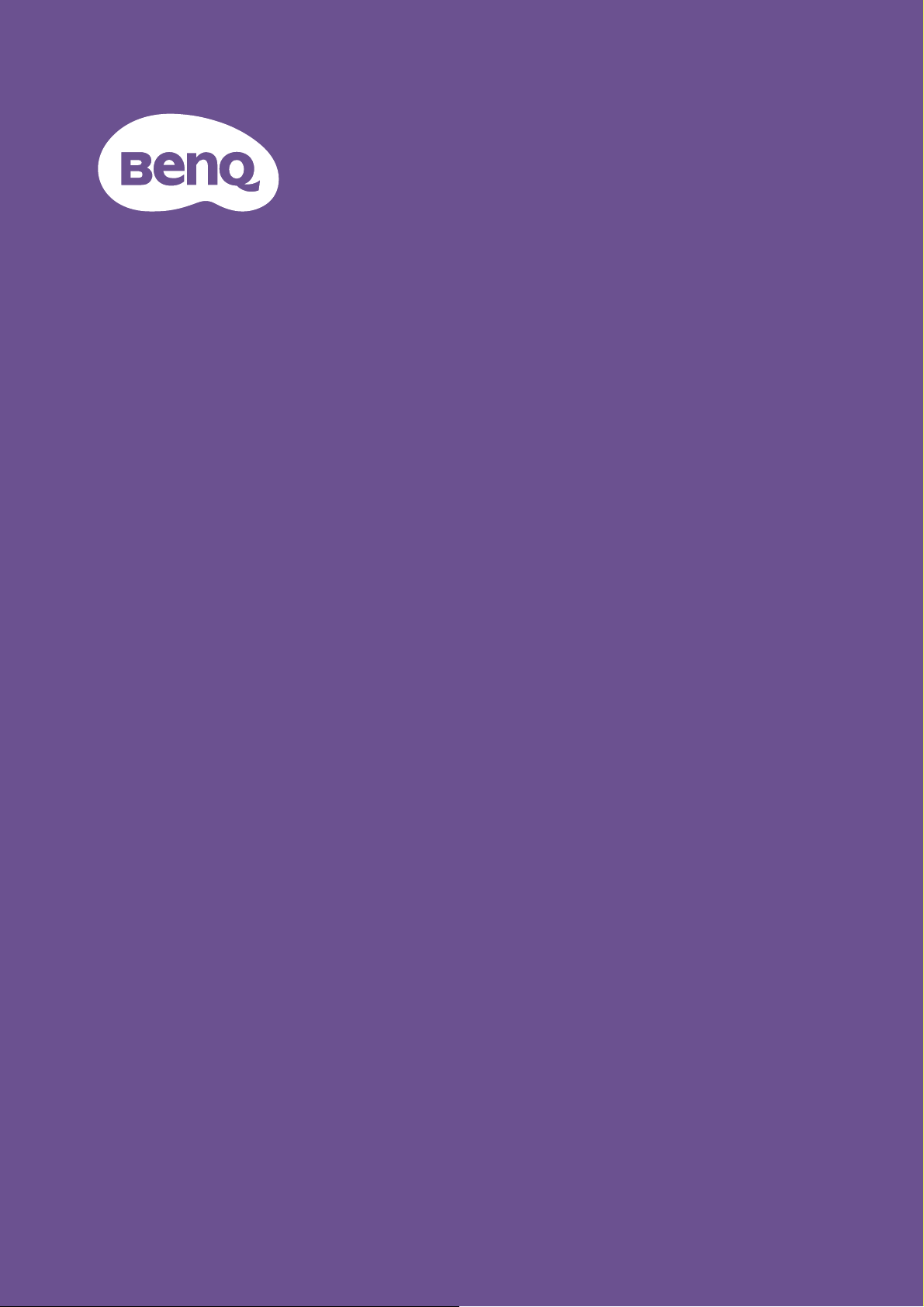
Цифровой проектор
Руководство пользователя
CinePrime Series l W2700 / HT3550
V1.03
Page 2
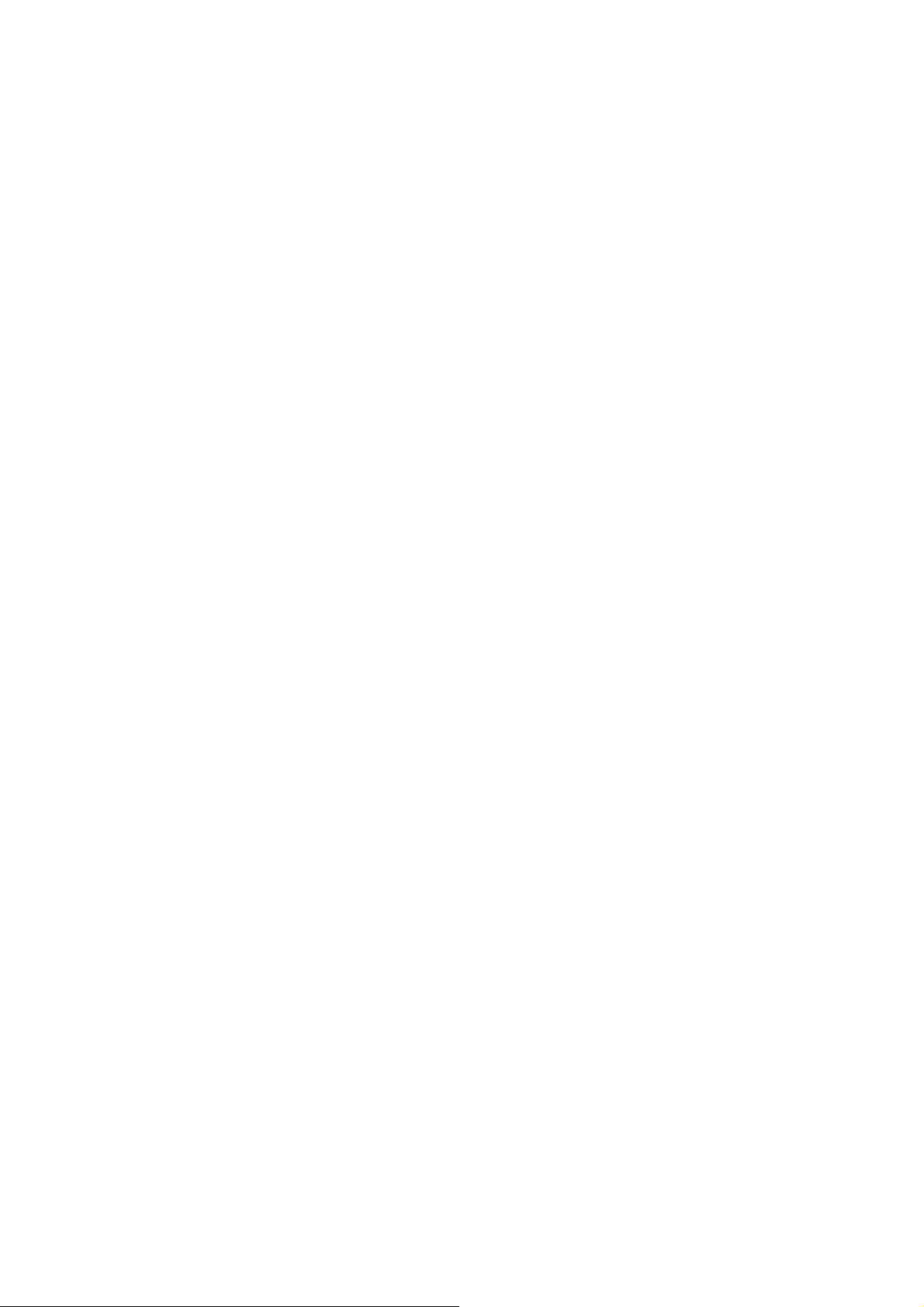
Гарантия и авторские права
Ограниченная гарантия
Корпорация BenQ гарантирует отсутствие в данном изделии дефектов материалов и
изготовления при условии соблюдения правил эксплуатации и хранения.
Любая гарантийная рекламация должна сопровождаться подтверждением даты покупки.
В случае обнаружения дефектов в данном изделии в течение гарантийного срока
единственным обязательством корпорации BenQ и единственным способом возмещения
ущерба является замена любой неисправной детали (включая дефекты изготовления).
Чтобы воспользоваться услугой гарантийного обслуживания, немедленно сообщите обо
всех дефектах поставщику, у которого было приобретено данное изделие.
Внимание! Данное гарантийное обязательство аннулируется в случае нарушения
покупателем установленных компанией BenQ письменных инструкций, в частности,
влажность окружающей среды должна быть в пределах от 10% до 90%, температура от
0°C до 35°C, высота над уровнем моря не более 4920 футов, в также следует избегать
работы проектора в запыленной среде. Данное гарантийное обязательство
предоставляет вам определенные юридические права, наряду с которыми возможно
существование других прав, различных для каждой конкретной страны.
Для получения дополнительной информации посетите веб-сайт www.BenQ.com.
Авторские права
Copyright © 2019 BenQ Corporation. Все права сохраняются. Воспроизведение, передача,
перезапись, хранение в информационно-поисковых системах, а также перевод на любой
язык (в том числе компьютерный) в любой форме и любым способом (электронным,
механическим, магнитным, оптическим, химическим, ручным и пр.) любой части данного
документа без предварительного письменного разрешения корпорации BenQ запрещены.
Ограничение ответственности
Корпорация BenQ не дает никаких обещаний или гарантий, как явных, так и
подразумеваемых, относительно содержания данного документа, включая какие бы то ни
было гарантии, заверения о коммерческой пригодности или соответствии определенной
цели. Кроме того, корпорация BenQ оставляет за собой право на периодическое
обновление и изменение данного документа без обязательного уведомления кого бы то
ни было о таковых исправлениях или изменениях.
*DLP, Digital Micromirror Device и DMD являются торговыми марками Texas Instruments.
Другие торговые марки защищены авторскими правами соответствующих компаний и
организаций.
Патенты
Получить дополнительную патентную информацию на проектор BenQ можно на
веб-сайте http://patmarking.benq.com/.
2 Гарантия и авторские права
Page 3
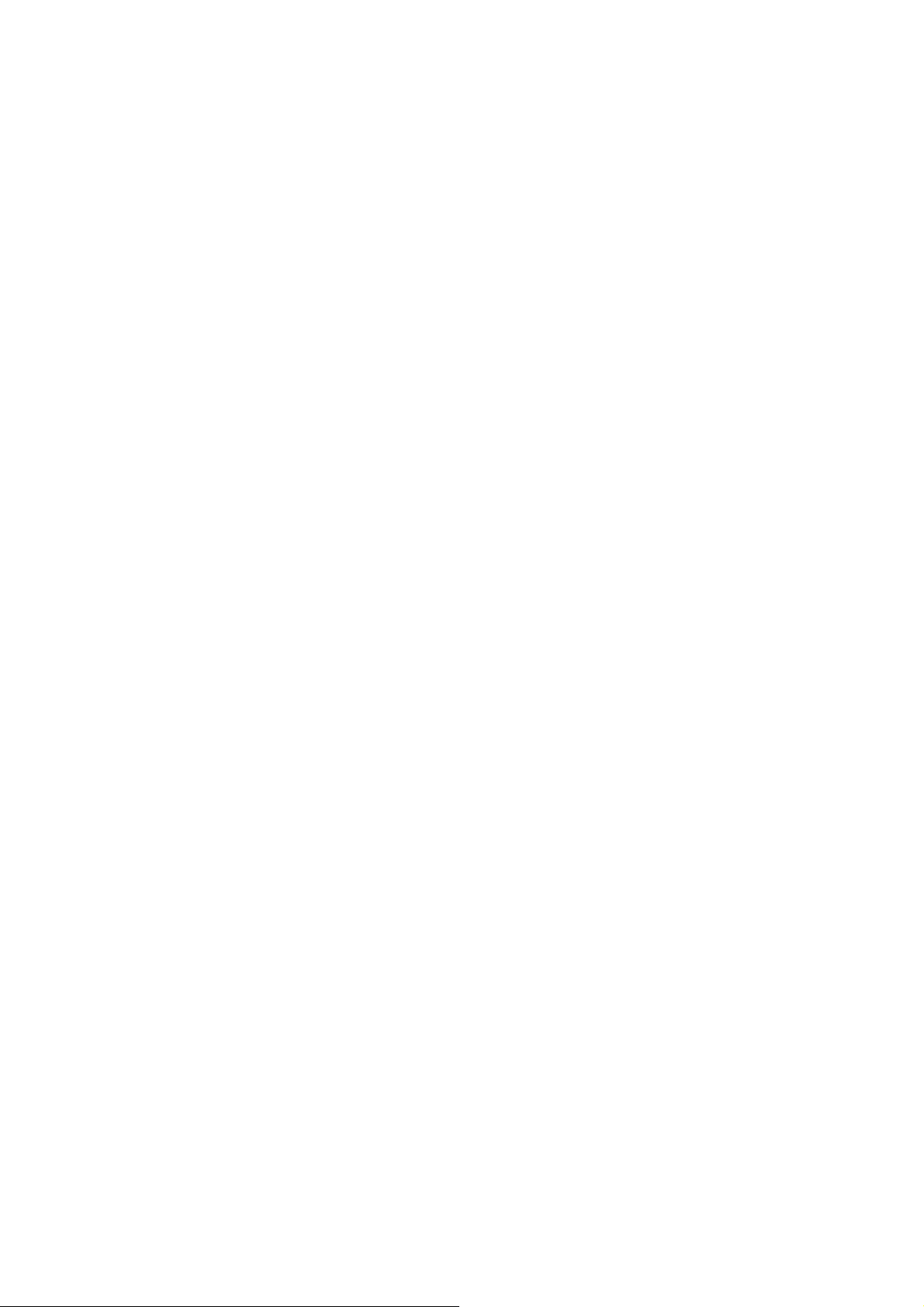
Содержание
Гарантия и авторские права .......................................................................................... 2
Правила техники безопасности .................................................................................... 4
Введение ...........................................................................................................................7
Комплектация ............................................................................................................ 7
Внешний вид проектора ............................................................................................8
Элементы управления и функции............................................................................ 9
Установка проектора .....................................................................................................11
Выбор места расположения ...................................................................................11
Выбор размера проецируемого изображения ...................................................... 12
Смещение объектива проектора ........................................................................... 13
Монтаж проектора ...................................................................................................13
Настройка проецируемого изображения............................................................... 15
Подключение ..................................................................................................................16
Порядок работы .............................................................................................................17
Включение проектора .............................................................................................17
Порядок работы с меню.......................................................................................... 19
Обновление встроенного ПО .................................................................................19
Защита проектора ...................................................................................................20
Выбор входного сигнала ......................................................................................... 21
Проецирование с устройства чтения медиафайлов............................................ 22
Выключение проектора ...........................................................................................22
Прямое выключение питания ................................................................................. 22
Работа с меню ................................................................................................................23
Меню ИЗОБРАЖЕНИЕ ...........................................................................................23
Меню ДИСПЛЕЙ...................................................................................................... 27
Меню УСТАНОВКА.................................................................................................. 28
Меню НАСТРОЙКИ СИСТЕМЫ: Основные .......................................................... 29
Меню НАСТРОЙКИ СИСТЕМЫ: Дополнит. .......................................................... 30
Меню ИНФОРМАЦИЯ............................................................................................. 31
Обслуживание ................................................................................................................32
Уход за проектором .................................................................................................32
Информация о лампе .............................................................................................32
Поиск и устранение неисправностей ......................................................................... 38
Технические характеристики ....................................................................................... 39
Характеристики проектора .....................................................................................39
Габаритные размеры ..............................................................................................40
Таблица синхронизации ......................................................................................... 41
3 Содержание
Page 4
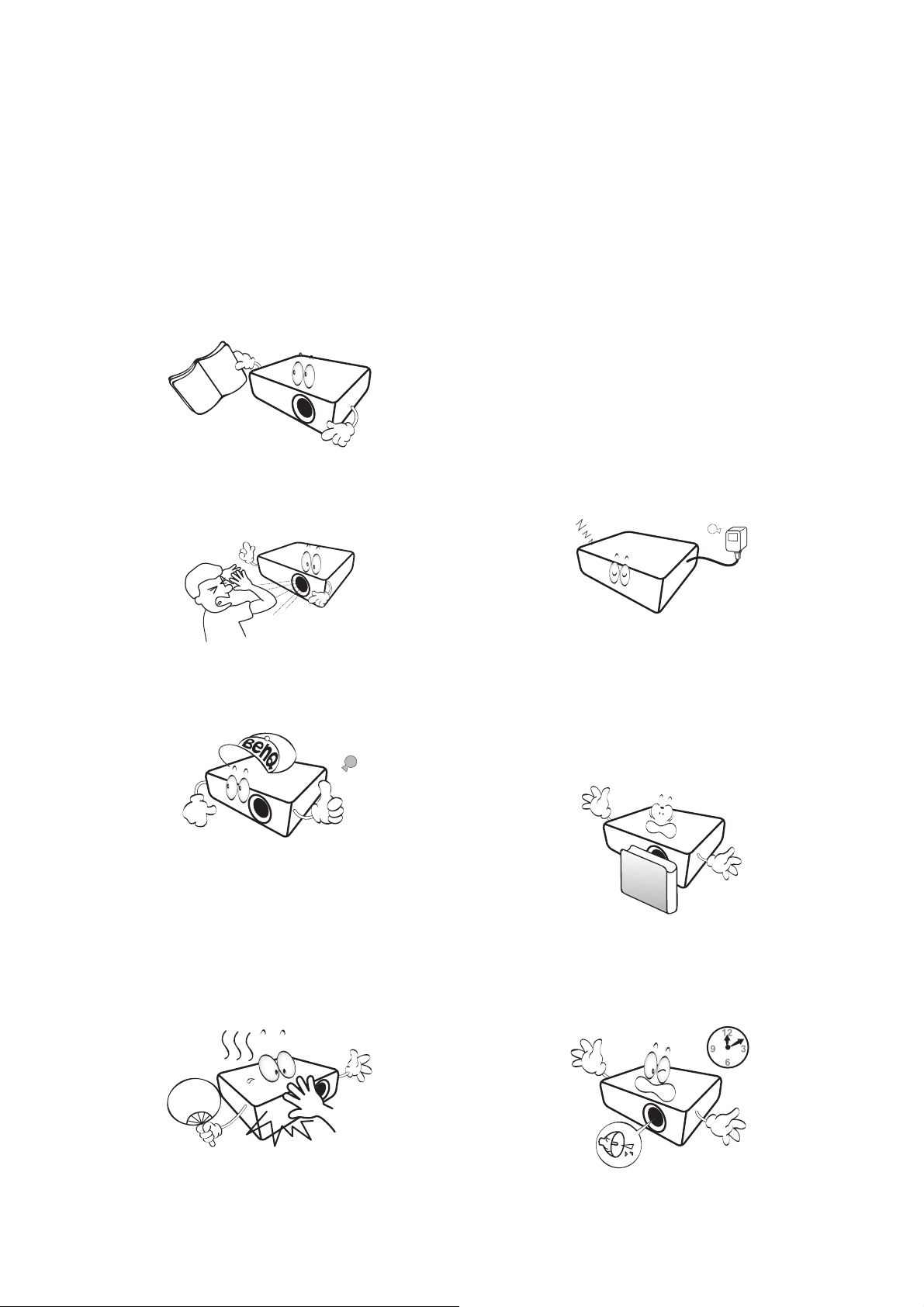
Правила техники безопасности
Данный проектор разработан и протестирован в соответствии с последними стандартами
по безопасности оборудования для информационных технологий. Тем не менее для
обеспечения безопасного использования этого аппарата необходимо выполнять все
инструкции, приведенные в данном руководстве и на самом проекторе.
1. Перед работой с проектором
обязательно прочтите данное
руководство пользователя.
Сохраните его для последующего
использования в будущем.
2. Запрещается смотреть в объектив во
время работы проектора.
Интенсивный луч света опасен для
зрения.
3. Для проведения технического
обслуживания необходимо
обращаться только к
квалифицированным специалистам.
6. В некоторых странах напряжение в сети
НЕСТАБИЛЬНО. Проектор рассчитан
на безотказную эксплуатацию при
напряжении сети питания перем. тока
от 100 до 240 В, однако сбои питания и
скачки напряжения свыше ±10 В могут
привести к выходу проектора из строя.
Поэтому при опасности сбоев
питания или скачков напряжения
рекомендуется подключать проектор
через стабилизатор напряжения,
фильтр для защиты от
перенапряжения или источник
бесперебойного питания (UPS).
7. Во время работы проектора
запрещается закрывать проекционный
объектив каким-либо предметами – это
может привести к нагреванию и
деформированию этих предметов или
даже стать причиной возгорания. Для
временного отключения лампы
используется функция «Пустой экран».
4. При включении лампы проектора
обязательно открывайте затвор (при
наличии) или снимайте крышку
объектива (при наличии).
5. В процессе работы лампа проектора
сильно нагревается. Перед заменой
лампы необходимо дать проектору
остыть в течение приблизительно 45
минут.
4 Правила техники безопасности
8. Не используйте лампы с истекшим
номинальным сроком службы. При
работе сверх установленного срока
службы лампа в редких случаях может
треснуть.
Page 5
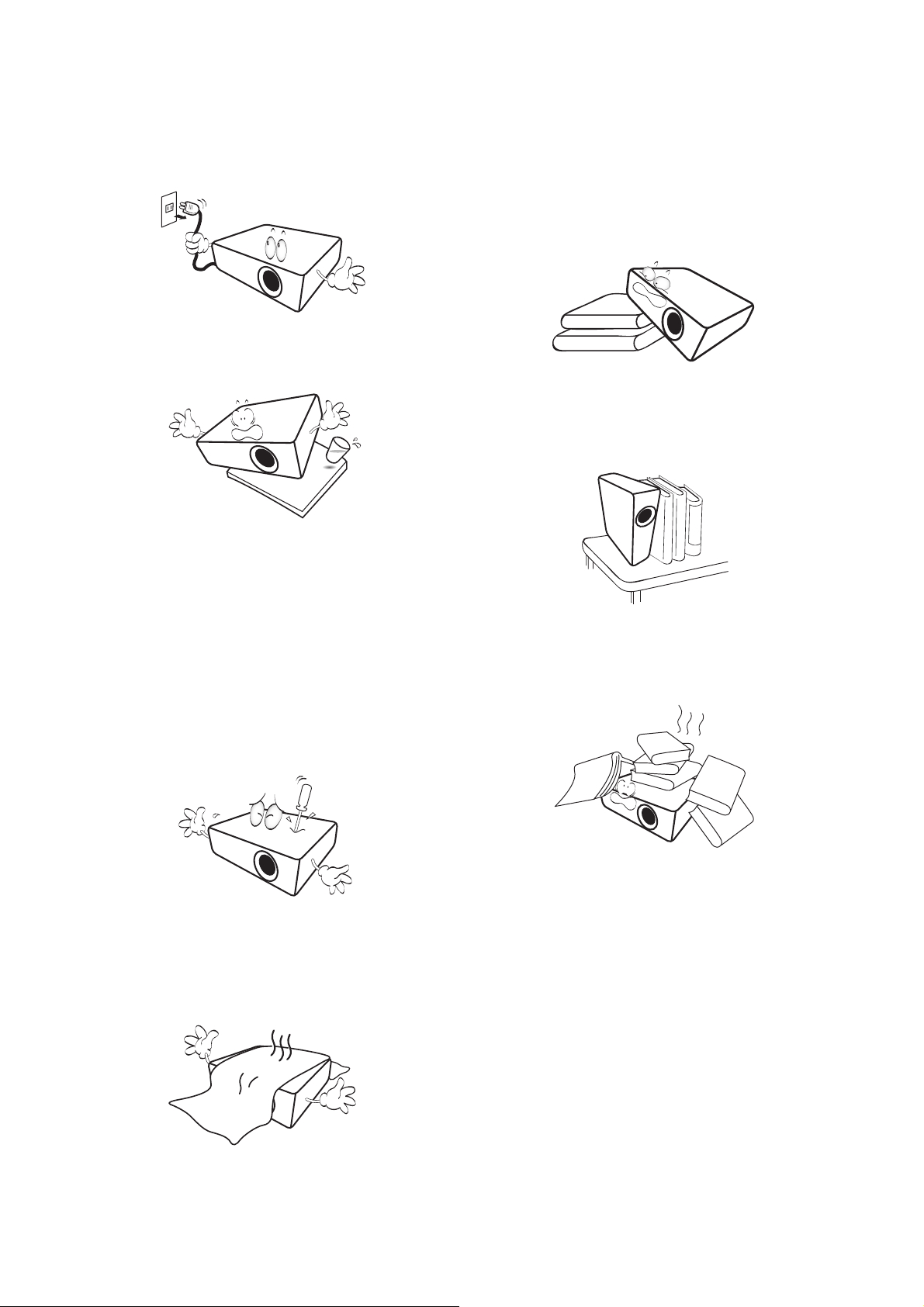
9.
Запрещается производить замену
лампы и других электронных
компонентов, если вилка шнура питания
проектора не вынута из розетки.
10. Не устанавливайте проектор на
неустойчивую тележку, стойку или стол.
Падение проектора может причинить
серьезный ущерб.
11. Не пытайтесь самостоятельно разбирать
проектор. Детали внутри корпуса
находятся под высоким напряжением,
контакт с ними может привести к
смертельному исходу. Единственным
элементом, обслуживание которого
может осуществляться пользователем,
является лампа, имеющая отдельную
съемную крышку.
Ни при каких обстоятельствах не
следует отвинчивать или снимать
никакие другие крышки. Для выполнения
обслуживания обращайтесь только к
квалифицированным специалистам
.
13. Во время работы проектор должен
быть установлен на ровной
горизонтальной поверхности.
- Наклон влево или вправо не должен
превышать 10 градусов, а вперед и назад – 15
градусов. Использование проектора в
наклонном положении может привести к
нарушению работы или повреждению лампы.
14. Запрещается устанавливать проектор
вертикально на торцовую часть. Это
может привести к падению проектора и
повлечь за собой его повреждение или
травмирование людей.
15. Не вставайте на проектор и не ставьте
на него никакие предметы. Помимо
опасности повреждения самого
проектора это может привести к
несчастному случаю и травме.
12. Не закрывайте вентиляционные
отверстия.
- Не устанавливайте проектор на одеяло,
постель и другую мягкую поверхность.
- Не накрывайте проектор тканью и т.д.
- Не размещайте рядом с проектором легко
воспламеняющиеся предметы.
Затруднение вентиляции проектора
через отверстия может привести к его
перегреву и возгоранию.
16. Во время работы проектора вы можете
почувствовать поток теплого воздуха со
специфическим запахом из
вентиляционной решетки проектора.
Это обычное явление и не является
неисправностью устройства.
5 Правила техники безопасности
Page 6
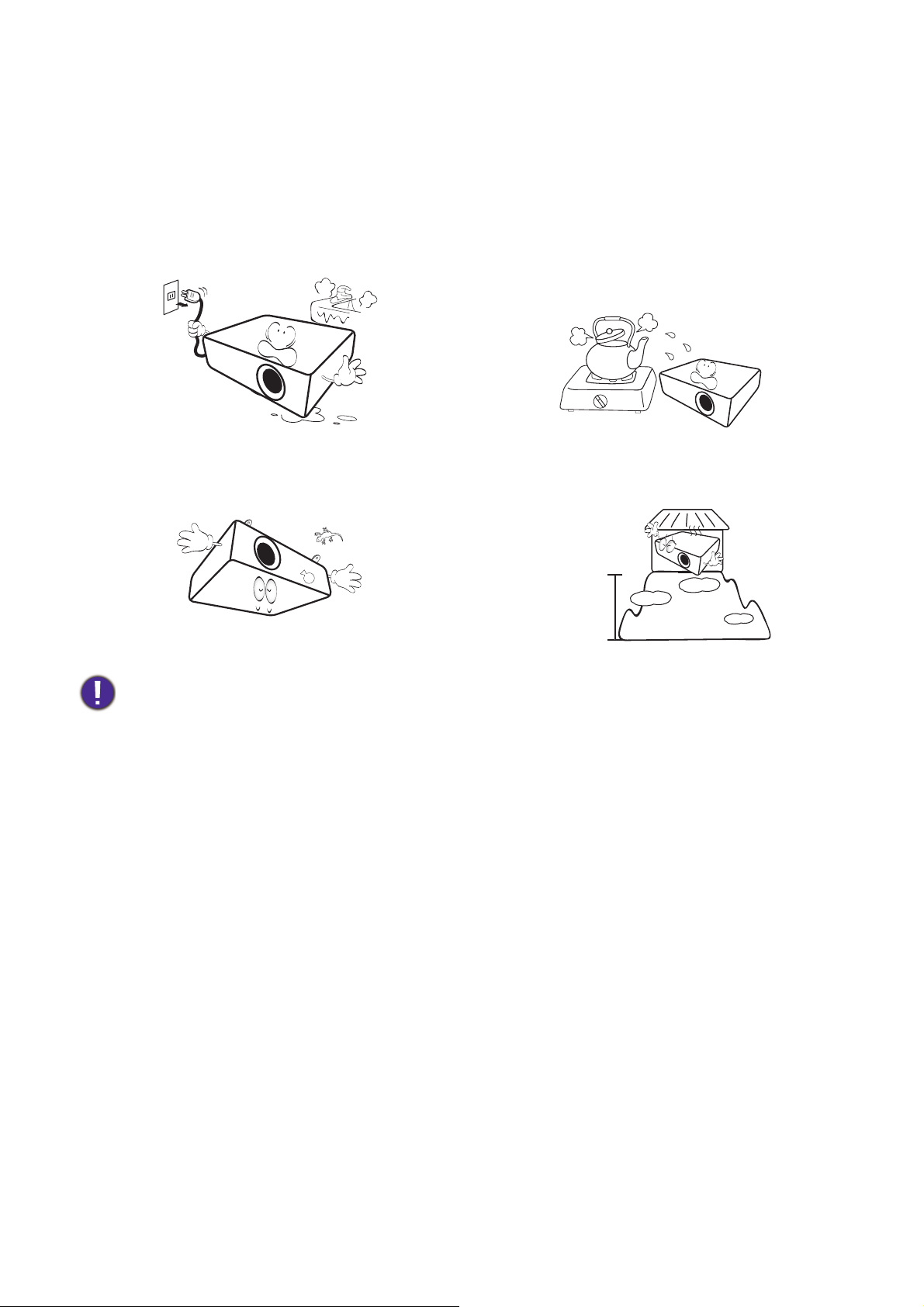
17. Не ставьте емкости с жидкостью на
3000 м
10000 футов)
0 м
(0 футов)
проектор или рядом с ним. Попадание
жидкости внутрь корпуса может
привести к выходу проектора из строя.
В случае попадания жидкости выньте
вилку шнура питания из электрической
розетки и обратитесь в сервисный
центр BenQ для технического осмотра
проектора.
20. Не устанавливайте проектор в
следующих местах:
- В местах с плохой вентиляцией или в
ограниченном пространстве. Расстояние до
стен должно быть не менее 50 см, а вокруг
проектора должна обеспечиваться свободная
циркуляция воздуха.
- В местах с очень высокой температурой,
например в автомобиле с закрытыми окнами.
- В местах с повышенной влажностью,
запыленностью или задымленностью, где
возможно загрязнение компонентов
которое приведет к сокращению срока службы
проектора и затемнению изображения.
оптики,
18. Данный проектор предусматривает
возможность демонстрации
перевернутых изображений при
креплении к потолку/стене.
- Рядом с пожарной сигнализацией.
- В местах с температурой окружающей среды
выше 40°C.
- В местах, высота над уровнем моря которых
превышает 3000 м (10000 футов).
19. Для данного устройства требуется
заземление.
• Ртутная лампа содержит ртуть. Соблюдайте местные законы по утилизации. См. сайт
www.lamprecycle.org.
• Во избежание повреждения DLP-чипов не направляйте лазерный луч высокой мощности в
проекционный объектив.
6 Правила техники безопасности
Page 7
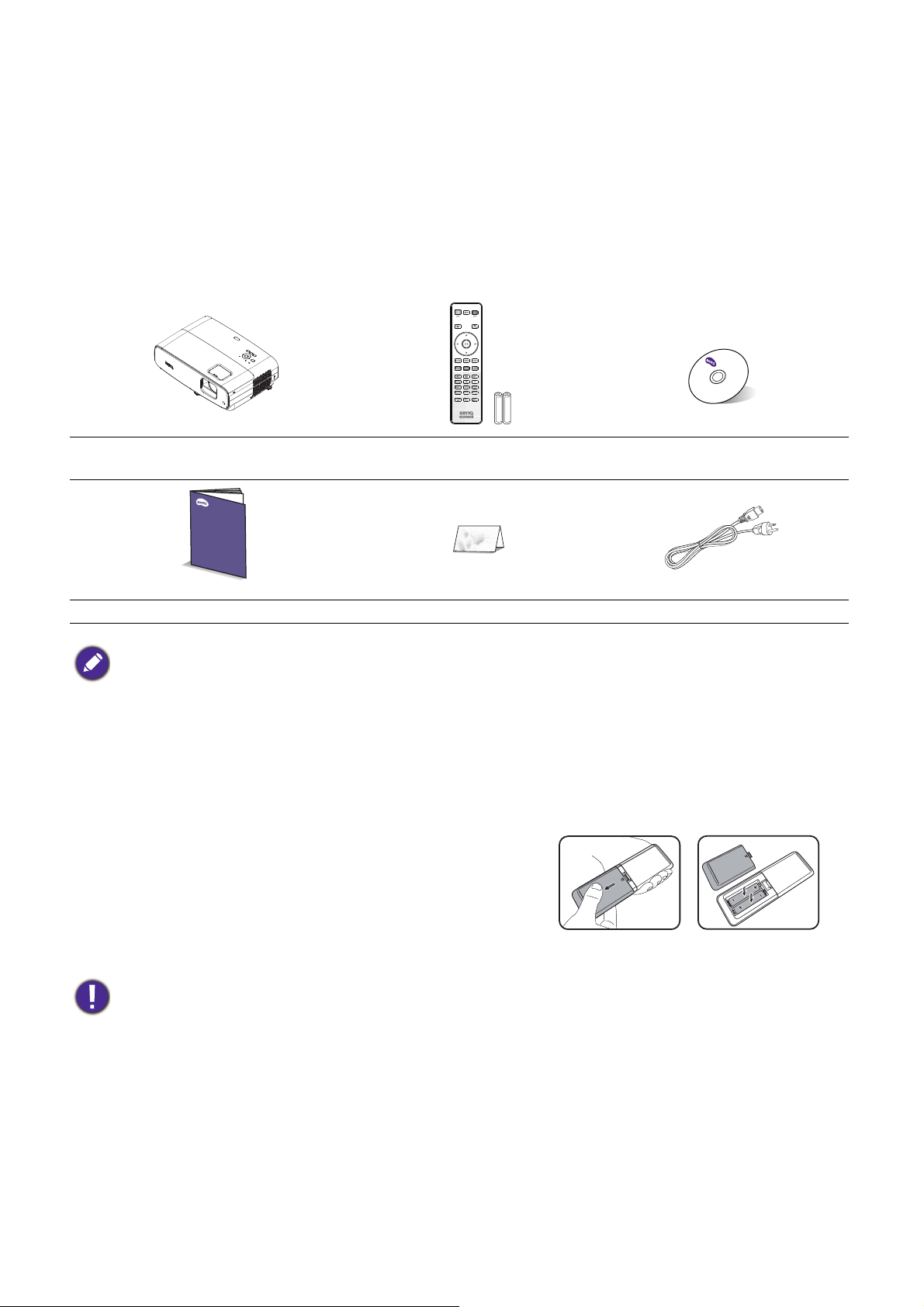
Введение
Комплектация
Аккуратно распакуйте комплект и убедитесь в наличии всех перечисленных ниже
деталей. В случае отсутствия каких-либо из указанных деталей обратитесь по месту
приобретения комплекта.
Стандартные принадлежности
Проектор
Пульт дистанционного
управления с батареями
Руководство пользователя
Краткое руководство Гарантийный талон* Шнур питания
• Состав комплекта принадлежностей соответствует вашему региону, поэтому некоторые
принадлежности могут отличаться от приведенных на иллюстрациях.
• *Гарантийный талон прилагается только для отдельных регионов. Для получения более
подробной информации обратитесь к дилеру.
Дополнительные принадлежности
1. Запасной блок лампы 2. 3D-очки
Замена батареек пульта ДУ
1. Нажмите и откройте крышку батарейного отсека,
как показано на рисунке.
2. Извлеките старые батарейки (при наличии) и
установите две батарейки типоразмера ААА.
Соблюдайте полярность, как показано на
рисунке.
3. Установите на место и защелкните крышку батарейного отсека.
на компакт-диске
• Не оставляйте пульт ДУ с батарейками в условиях сильной жары или влажности, например, на
кухне, в ванной, в сауне, в солярии или закрытом автомобиле.
• Для замены обязательно используйте элементы питания рекомендованного изготовителем типа
или аналогичные им.
• Утилизируйте отработанные батарейки в соответствии с инструкциями производителя и местными
нормами, принятыми в
• Запрещается сжигать батарейки. Это может привести к взрыву.
• Для предотвращения протечки батареек следует вынимать отработанные батарейки, а также
извлекать их при длительном перерыве в использовании пульта ДУ.
вашей стране.
7 Введение
Page 8
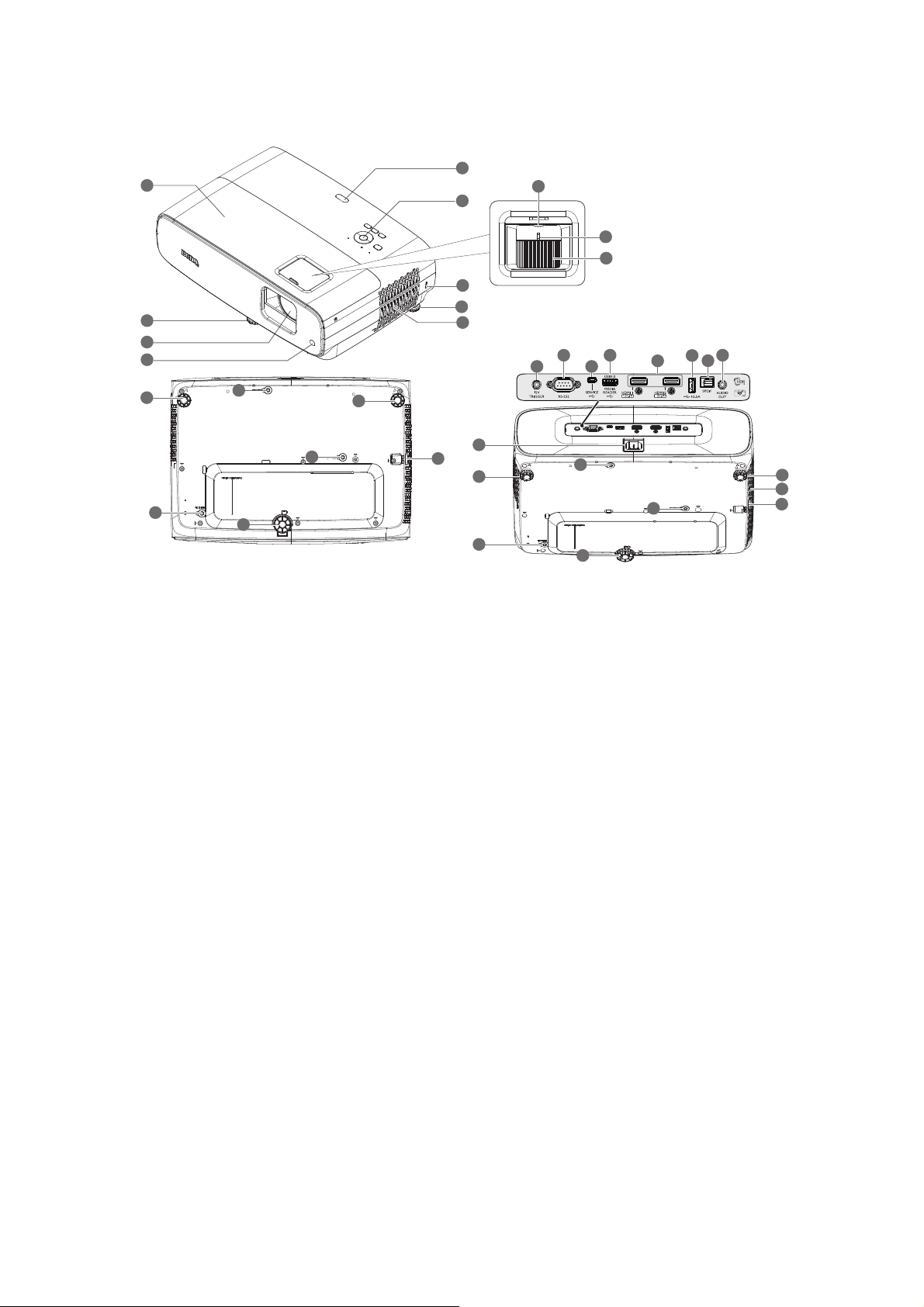
Внешний вид проектора
5
19
22
20
20
20
2
4
12
13
15
14
17
16
18
2
2
2
2
2
20
20
20
22
2
1
11
21
4
3
6
7
8
10
9
2
1. Крышка лампы
2. Регулировочные ножки
3. Объектив проектора
4. Инфракрасный датчик ДУ
5. Внешняя панель управления
(См. Элементы управления и функции
на стр. 9.)
6. Смещение объектива
7. Регулятор масштаба
8. Регулятор фокуса
9. Разъем для замка Kensington (защита
от кражи)
10. Вентиляционное отверстие (забор
воздуха)
11. Выходной разъем 12 В постоянного
Используется для активации внешних
устройств триггеров, например для
тока
управления экраном или освещением.
12. Порт управления RS-232
13. Разъем USB типа мини-B (для
обновлений встр. ПО)
14. Разъем USB типа мини-А (USB 3.0: 5 В,
1,5 A устройство чтения медиафайлов /
диск, загрузка встр. ПО)
15. Входной разъем HDMI 1/ HDMI 2
(версия 2.0b)
16. Разъем USB типа мини-А (USB 2.0:
источник питания 2,5 A)
17. Выходной разъем SPDIF
18. Гнездо аудиовыхода
19. Разъем питания переменного тока
20. Отверстия для настенного монтажа
21. Вентиляционное
отверстие (выпуск
воздуха)
22. Проушина для блокирования
8 Введение
Page 9
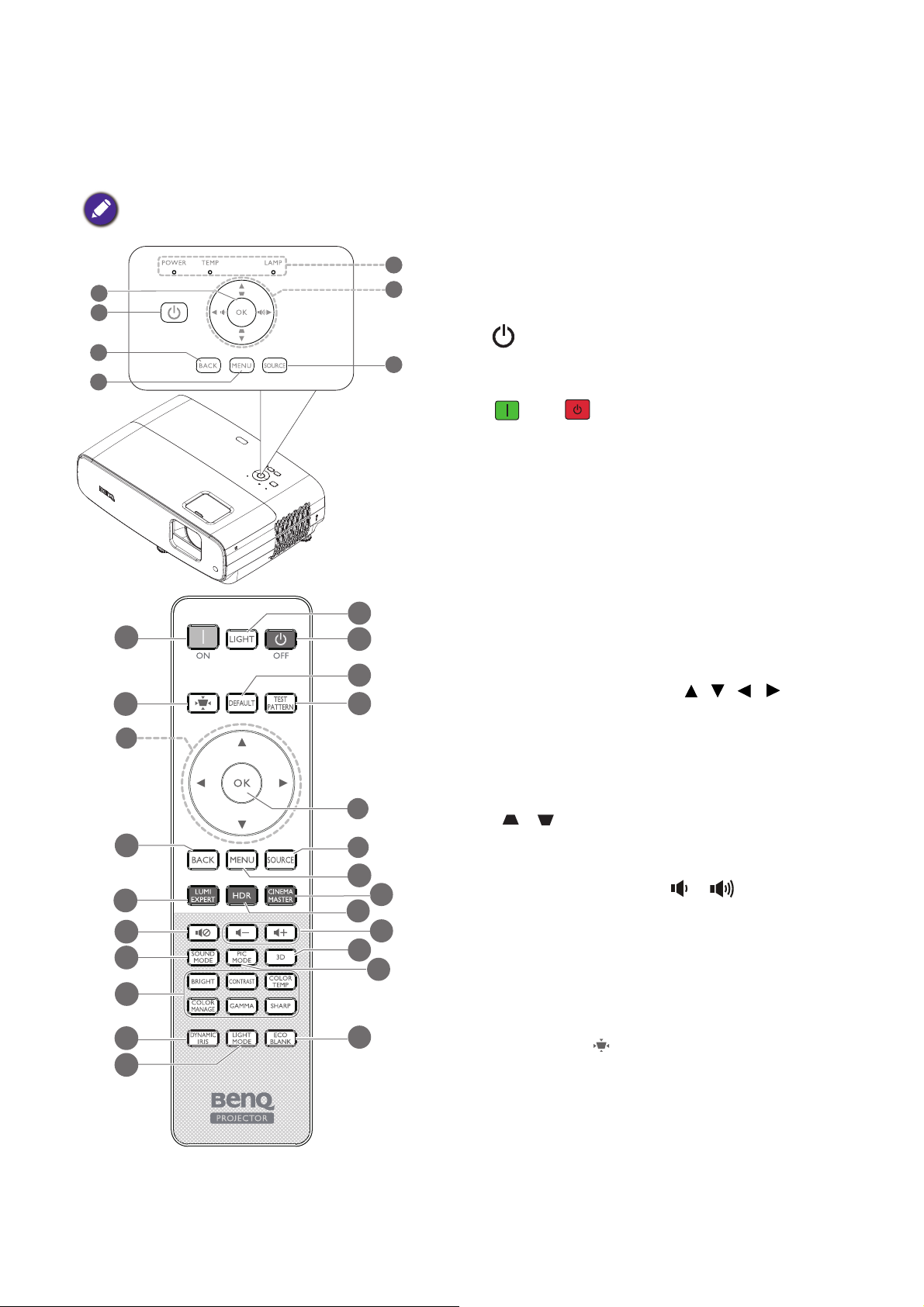
4
3
6
7
2
1
5
2
6
7
1
10
11
13
19
22
23
21
4
2
3
9
12
8
15
16
17
18
20
14
На пульте ДУ или проекторе доступны все
клавиши, описанные в настоящем
документе.
Элементы управления и функции
Проектор и пульт ДУ
1. OK
Подтверждение выбранного пункта
экранного меню.
После открытия экранного меню
Трапецеидальность, удерживайте
кнопку в течение 2 секунд, чтобы
сбросить настройки Трапецеидальности.
2. POWER
Переключение режимов ожидания и
включения проектора.
ON/ Off
Переключение режимов ожидания и
включения проектора.
3. BACK
Возврат в предыдущее меню, выход с
сохранением настроек.
4. MENU
Включение экранного меню.
5. Светодиодный индикатор
POWER/Светодиодный индикатор
температуры/Светодиодный
индикатор ЛАМПА
(См. Индикаторы на стр. 37.)
6. Кнопки со стрелками ( , , , )
В режиме экранного меню данные
кнопки используются для выбора
нужных элементов меню и настройки
параметров.
Кнопки коррекции трапецеидальности
(, )
Отображение страницы коррекции
трапецеидальности.
Клавиши громкости /
Уменьшение или увеличение громкости
проектора.
7. SOURCE
Отображение панели выбора источника
сигнала.
8. Клавиша коррекции трапецеидальных
искажений
Отображение меню коррекции
трапецеидальных искажений.
9. LUMI EXPERT
Нефункционален на этом проекторе.
9 Введение
Page 10
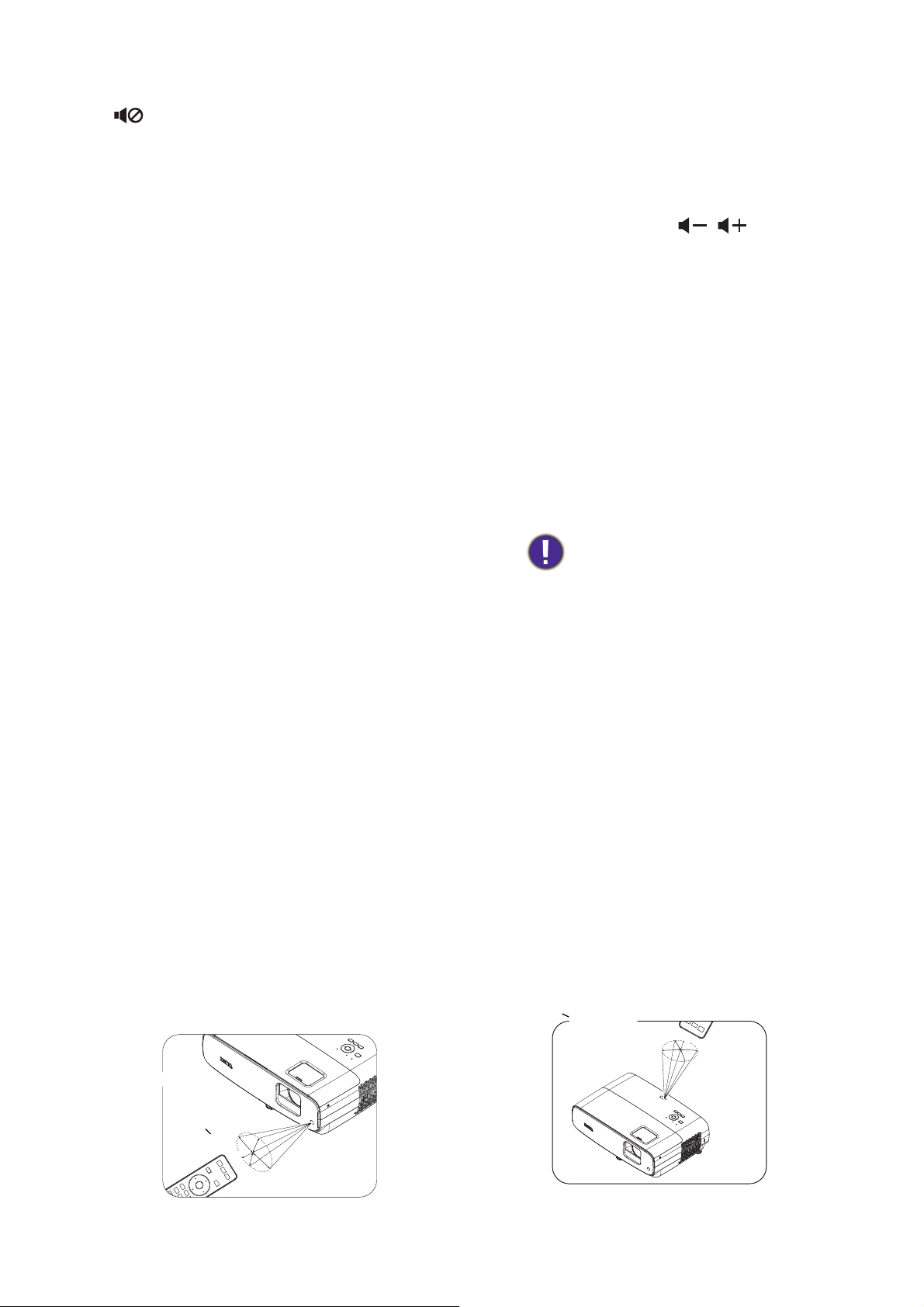
10.
П
р
и
б
л
и
з
и
т
е
л
ь
н
о
+
3
0
П
р
и
б
л
и
з
и
т
е
л
ь
н
о
+
3
0
Включение и выключение звука
проектора.
11. SOUND MODE
Отображение меню SOUND MODE.
12. Клавиши регулировки качества
изображения (BRIGHT, CONTRAST,
COLOR TEMP, COLOR MANAGE,
GAMMA, SHARP)
Отображение линейки регулировки
качества изображения.
13. DYNAMIC IRIS
Выберите подходящее значение
"ДИНАМИЧЕСКАЯ ДИАФРАГМА" из
готовых режимов.
14. LIGHT MODE
Выберите подходящую мощность
лампы из готовых режимов.
15. LIGHT
Включение подсветки кнопок пульта ДУ
на несколько секунд. Чтобы подсветка
работала постоянно, нажмите другую
кнопку, пока включена подсветка. Снова
нажмите кнопку, чтобы выключить
подсветку.
16. DEFAULT
Сброс всех меню линеек регулировки в
значения по умолчанию в процессе
настройки.
17. TEST PATTERN
Отображение TEST PATTERN.
18. CINEMA MASTER
Отображение меню Кино-мастер. См.
CinemaMaster на стр. 26.
19. HDR
Отображение меню HDR.
20. Клавиши громкости /
Уменьшение или увеличение громкости
проектора.
21. 3D
Отображение меню 3D.
22. PIC MODE
Отображение меню Режим
изображения.
После открытия экранного меню
Трапецеидальность, удерживайте
кнопку в течение 2 секунд, чтобы
включить Автотрапецеидальность.
23. ECO BLANK
Отключение изображения на экране.
Во время работы проектора
запрещается закрывать
проекционный объектив какими-либо
предметами - это может привести к
нагреванию и деформированию этих
предметов или даже стать причиной
возгорания.
Рабочий диапазон пульта ДУ
Для нормальной работы пульт ДУ нужно направлять на датчик ИК-сигнала
перпендикулярно, с отклонением не более 30 градусов. Расстояние между пультом ДУ и
датчиком не должно превышать 8 метров (~ 26 футов).
Следите за тем, чтобы между пультом ДУ и инфракрасным датчиком проектора не было
препятствий, мешающих прохождению инфракрасного луча.
• Управление проектором с помощью
передней панели
10 Введение
• Управление проектором сверху
Page 11
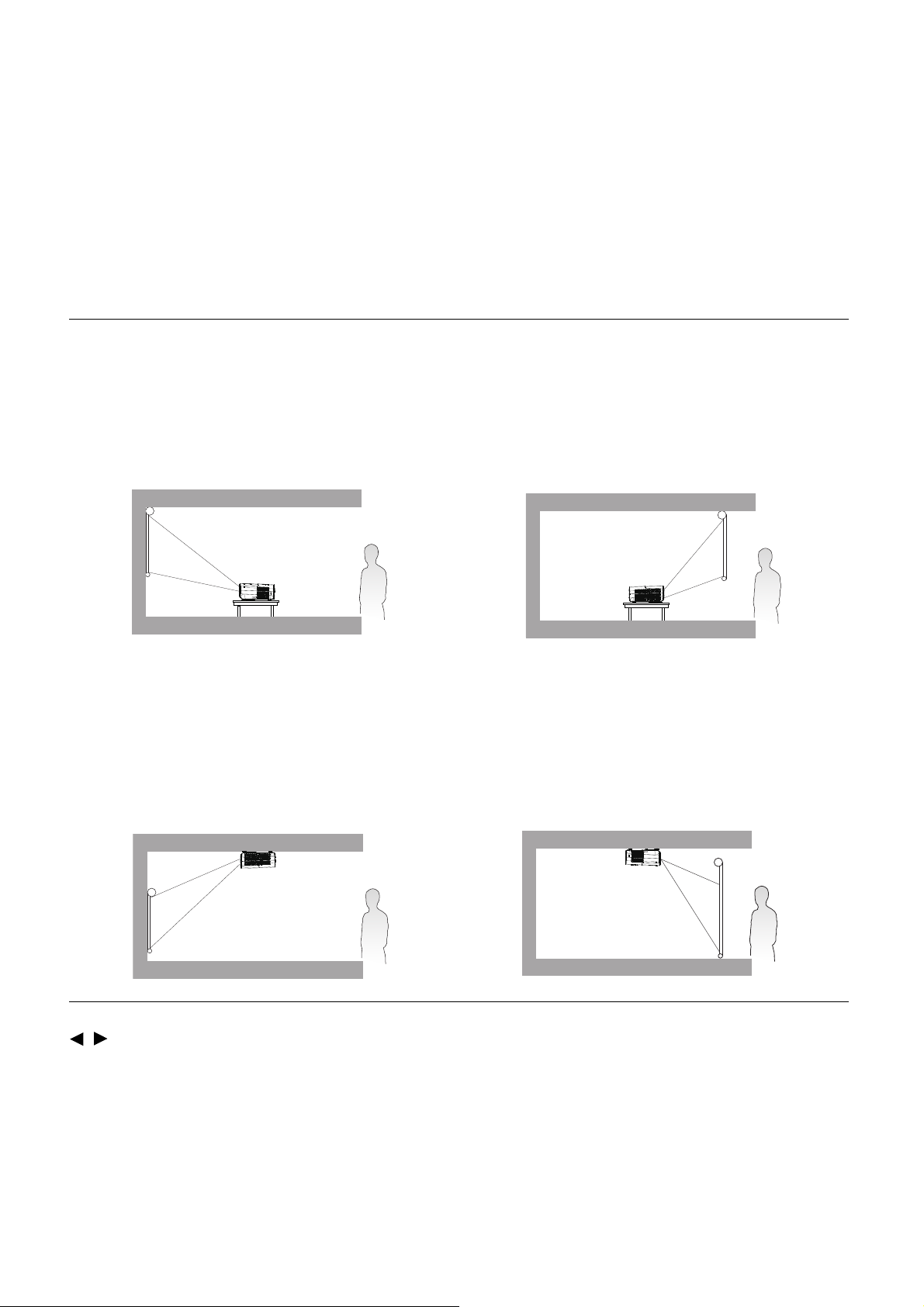
Установка проектора
Выбор места расположения
При выборе места для установки проектора следует учитывать следующие факторы.
• Размер и расположение экрана
• Расположение электрической розетки
• Расположение и расстояние между проектором и остальным оборудованием
Ниже приводятся варианты установки проектора.
1. Спереди на столе
Выберите это расположение, если
проектор установлен на столе перед
экраном. Это наиболее распространенный
способ расположения проектора,
обеспечивающий быструю установку и его
мобильность.
3. Спереди на потолке
Проектор подвешивается в перевернутом
положении перед экраном. Для монтажа
проектора необходимо приобрести у
поставщика комплект BenQ для
потолочного/ настенного монтажа.
2. Сзади на столе
Проектор располагается на столе позади
экрана. Для установки в этом положении
требуется специальный экран для
проецирования сзади.
4. Сзади на потолке
Проектор подвешивается в перевернутом
положении за экраном. Обратите
внимание, что в этом случае необходим
специальный экран для проецирования
сзади и комплект BenQ для потолочного/
настенного монтажа.
Включите проектор, перейдите в меню УСТАНОВКА > Положение проектора и нажмите
/ для выбора настройки.
11 Установка проектора
Page 12
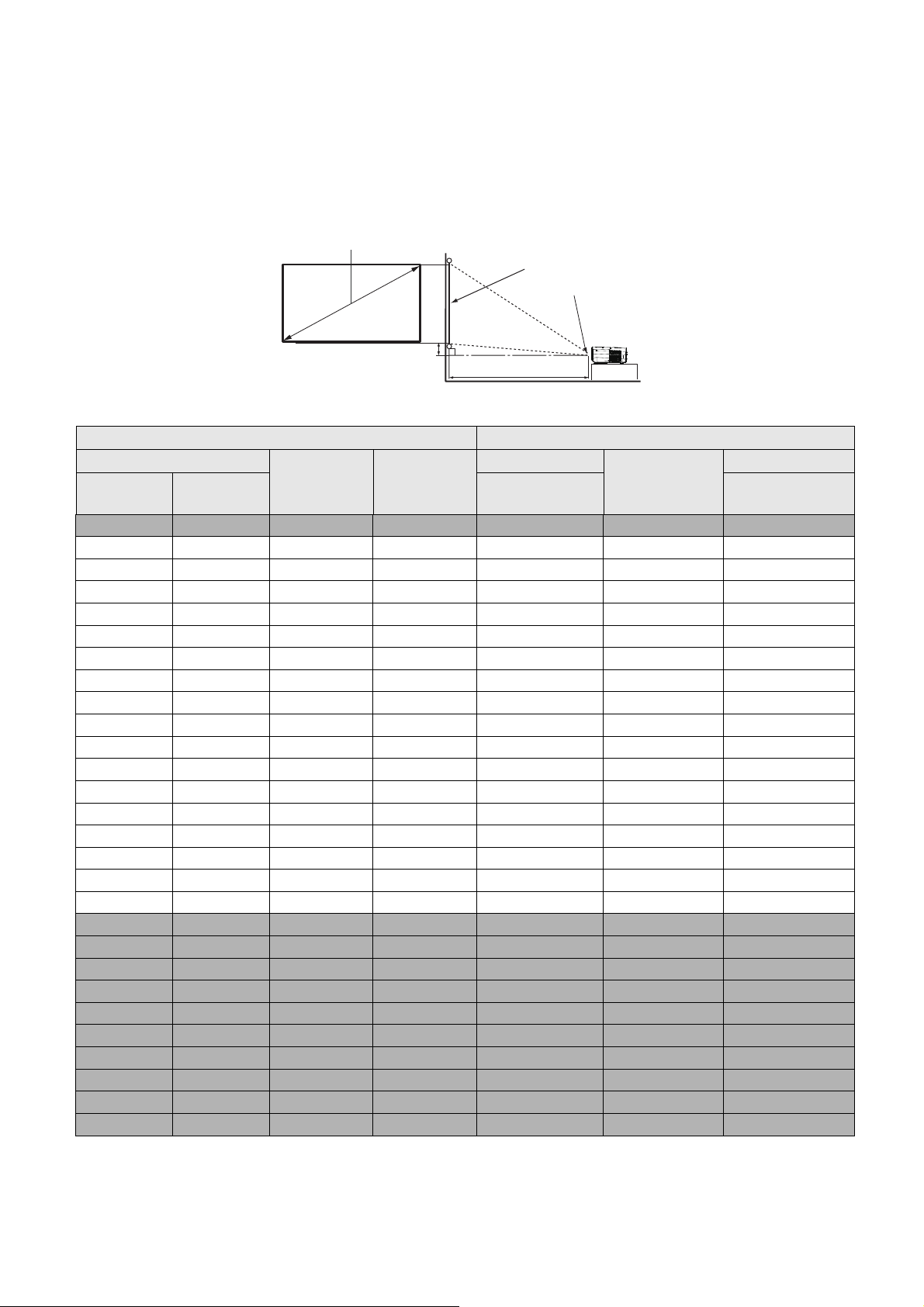
Выбор размера проецируемого изображения
В
Ш
Проекционое
расстояние
Центр объектива
Экран
Диагональ экрана в формате 16:9
Вертикальное
смещение
Размер проецируемого изображения зависит от расстояния между объективом проектора
и экраном, выбранного увеличения и формата видеосигнала.
Размеры проецирования
• Формат экрана: 16:9 и формат проецируемого изображения: 16:9
Диагональ
Дюймы мм
30 762 374 664 750 863 976
40 1016 498 886 1001 1151 1302
50 1270 623 1107 1251 1439 1627
60 1524 747 1328 1501 1727 1953
70 1778 872 1550 1751 2015 2278
80 2032 996 1771 2001 2302 2603
90 2286 1121 1992 2251 2590 2929
100 2540 1245 2214 2502 2878 3254
110 2794 1370 2435 2752 3166 3580
120 3048 1494 2657 3002 3454 3905
130 3302 1619 2878 3252 3741 4231
140 3556 1743 3099 3502 4029 4556
150 3810 1868 3321 3752 4317 4881
160 4064 1992 3542 4003 4605 5207
170 4318 2117 3763 4253 4893 5532
180 4572 2241 3985 4503 5180 5858
190 4826 2366 4206 4753 5468 6183
200 5080 2491 4428 5003 5756 6509
210 5334 2615 4649 5253 6044 6834
220 5588 2740 4870 5504 6331 7159
230 5842 2864 5092 5754 6619 7485
240 6096 2989 5313 6004 6907 7810
250 6350 3113 5535 6254 7195 8136
260 6604 3238 5756 6504 7483 8461
270 6858 3362 5977 6754 7770 8787
280 7112 3487 6199 7004 8058 9112
290 7366 3611 6420 7255 8346 9437
300 7620 3736 6641 7505 8634 9763
Например, если используется 120-дюймовый экран, рекомендованное проекционное
расстояние составляет 3454 мм.
12 Установка проектора
Размер экрана Расстояние от экрана (мм)
В (мм) Ш (мм)
Мин. длина
(макс.
масштаб)
Среднее
значение
Макс. длина
(мин. масштаб)
Page 13
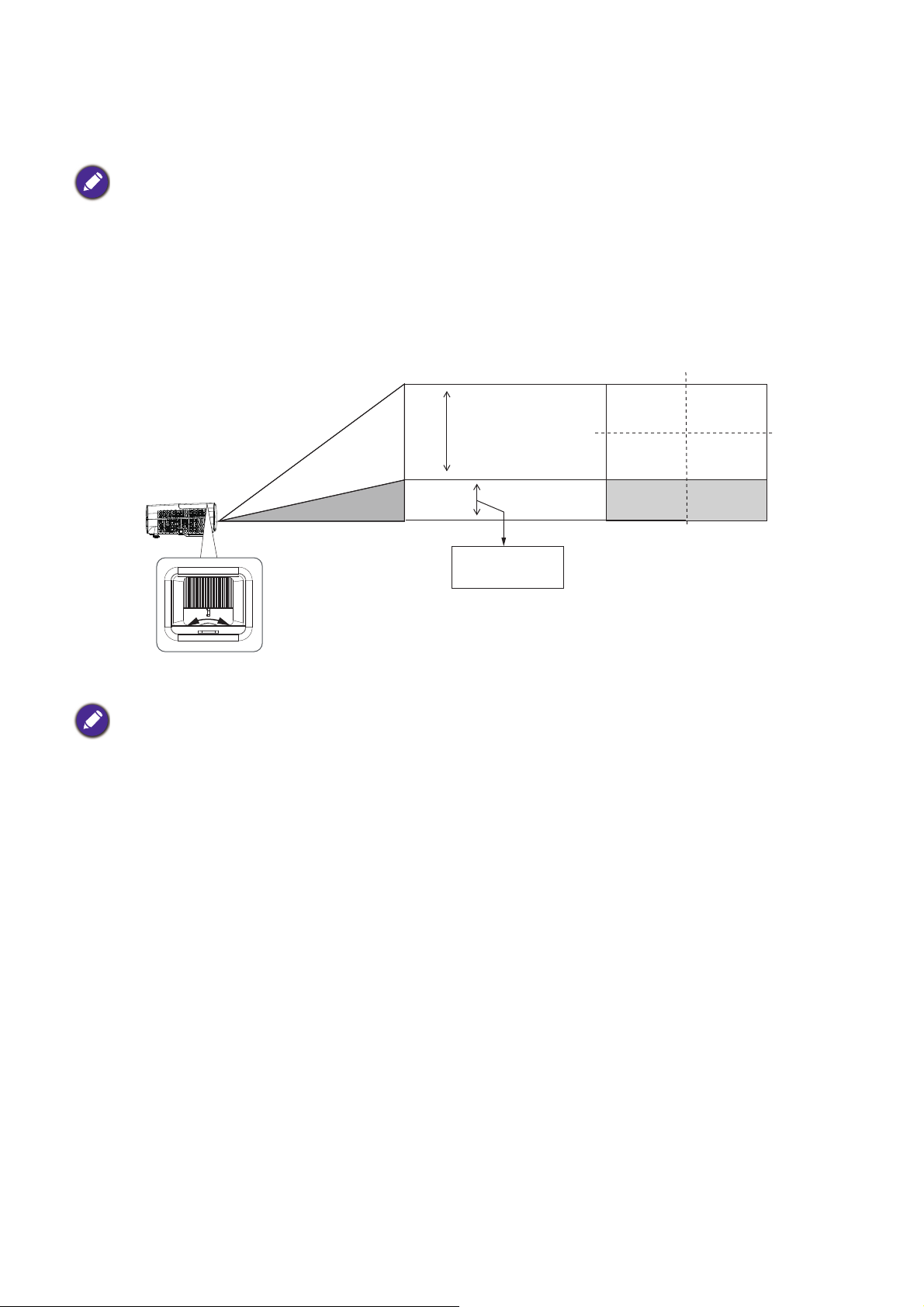
Если измеренное проекционное расстояние составляет 5000 мм, то ближайшим
Проецирование
со стола перед
экраном
значением в столбце "Расстояние от экрана (мм)" будет 4893 мм. В этой строке указано,
что потребуется экран с диагональю 170 дюймов (около 4,3 м).
• Все измерения указаны приблизительно и зависят от фактических размеров.
В случае стационарной установки проектора компания BenQ рекомендует до окончательной
установки проектора физически измерить размер проецируемого изображения и расстояние после
установки проектора на место, чтобы внести поправку на оптические характеристики проектора.
Это позволит определить точное расположение проектора, являющееся оптимальным для
выбранного места
• Для оптимизации качества проецирования мы предлагаем выполнить проецирование, следуя
значениям в несерых ячейках.
• Значения в серых ячейках даны только для справки.
установки.
Смещение объектива проектора
1V
min. 0 V
max. 0,1 V
• Услышав щелчок, прекратите поворачивать регулятор, так как он достиг максимального
положения. Дальнейшее поворачивание регулятора приведет к его поломке.
Монтаж проектора
При необходимости монтажа проектора настоятельно рекомендуется пользоваться
правильно подобранным комплектом для монтажа проектора BenQ, а также проверять
безопасность и надежность установки.
Использование комплектов для монтажа от других производителей повышает опасность
падения проектора вследствие неправильного крепления или применения болтов
неподходящего диаметра или длины.
Подготовка к монтажу проектора
• Комплект для монтажа проектора BenQ можно приобрести там же, где был приобретен
проектор BenQ.
• Рекомендуется также отдельно приобрести защитный кабель, совместимый с замком
типа Kensington, и надежно прикрепить один его конец к предусмотренному на
проекторе разъему для замка Kensington, а другой - к основанию монтажного
кронштейна. Это позволит предотвратить падение проектора в случае его отсоединения
от монтажного кронштейна.
• Для выполнения установки обратитесь к торговому представителю. Попытка
самостоятельно установить проектор может привести к его падению и травме людей.
• Примите необходимые меры для предупреждения падения проектора в таких случаях,
как землетрясение.
13 Установка проектора
Page 14

• Гарантия не распространяется на повреждения устройства, вызванные монтажом
Винт для потолочного/ настенного монтажа: M4
(Макс. длина = 25 мм; мин. длина = 20 мм)
Единица измерения: мм
проектора BenQ с помощью комплекта для монтажа других производителей.
• Учитывайте температуру воздуха в месте потолочного/ настенного монтажа проектора.
Если используется нагреватель, температура возле потолка/ стены может оказаться
выше ожидаемой.
• Чтобы узнать о диапазоне крутящего момента, ознакомьтесь с руководством
пользователя к комплекту для монтажа. Превышение рекомендованного крутящего
момента при затягивании винтов может привести к повреждению проектора и
последующему его падению.
• Убедитесь, что электрическая розетка расположена на доступной высоте, на которой
можно легко выключить проектор.
Схема потолочного/ настенного монтажа
222,3
,
118 104,3
226 154
57
47,3
49,7175108
,
,
,
14 Установка проектора
Page 15

Настройка проецируемого изображения
Нажмите
/.
Нажмите
/ .
Настройка угла проецирования
Если проектор установлен на наклонной
поверхности или если экран и луч проектора
не перпендикулярны друг другу,
проецируемое изображение принимает
трапециевидную форму. Подкрутите задние
регулировочные ножки для точной настройки
горизонтального угла.
Чтобы выдвинуть ножки, поверните
регулятор в обратном направлении.
Не смотрите в объектив, когда лампа включена. Яркий свет лампы может повредить глаза.
Точная настройка размера и резкости изображения
Отрегулируйте размер проецируемого
изображения с помощью кольца
регулировки масштаба.
Сфокусируйте изображение регулятором
фокуса.
Коррекция трапецеидального искажения
Трапецеидальность выражается в заметном увеличении ширины верхней или нижней
части проецируемого изображения. Это происходит тогда, когда проектор не
перпендикулярен экрану.
Для устранения этого искажения помимо регулировки высоты проектора можно
использовать Автокорр. Трапеции или Трапецеидальность, выполнив вручную
коррекцию одним из следующих способов.
• С помощью пульта ДУ или проектора
Нажмите кнопку на пульте
проекторе, чтобы открыть страницу коррекции
трапецеидальных искажений. Кнопкой
откорректируйте трапецеидальное искажение в
верхней части изображения. Кнопкой
откорректируйте трапецеидальное искажение в нижней
части изображения. После открытия экранного меню Трапецеидальность, удерживайте
кнопку OK в течение 2 секунд, чтобы сбросить настройки Трапецеидальности. После
открытия экранного меню Трапецеидальность, удерживайте кнопку PIC MODE в течение
2 секунд, чтобы включить Автотрапецеидальность.
ДУ или кнопку / на
15 Установка проектора
Page 16

Подключение
2
2
4
7
2
1
6
8
9
3
5
Портативный или
настольный
компьютер
Триггер 12 В для управление
экраном
Кабель HDMI
Кабель USB с разъемами
типа А и мини-B
Аудиокабель
Кабель SPDIF
Подключение кабеля USB
(тип А - Micro B) к разъему
питания беспроводного
аппаратного ключа HDMI
Беспроводной аппаратный
ключ HDMI
USB-накопитель для
устройства чтения
медиафайлов, обновления
встроенного ПО
Кабель RS232
1
2345678
9
Динамики
Аудио-видео
устройство
При подключении источника сигнала к проектору обеспечьте следующее:
1. Перед выполнением любых подключений обязательно выключите все оборудование.
2. Для каждого источника сигнала используйте соответствующий кабель.
3. Кабели должны быть плотно вставлены в разъемы.
• Некоторые из указанных выше соединительных кабелей могут не входить в комплект поставки
данного проектора (см. Комплектация на стр. 7). Они доступны для приобретения в магазинах
электронных товаров.
• Изображения подключения предназначены для примера. Наличие разъемов для подключений на
задней панели проектора зависит от конкретной модели проектора.
• Во многих ноутбуках не предусмотрено
автоматическое включение внешних видеопортов при
подключении к проектору. Обычно включение/выключение внешнего дисплея осуществляется с
помощью комбинации клавиш, например FN + функциональная клавиша с символом монитора.
Нажмите одновременно клавишу FN и соответствующую функциональную клавишу. Сведения о
комбинациях клавиш см. в инструкции к ноутбуку.
• Если выбранное видеоизображение не отображается после включения проектора и выбора
правильного источника видеосигнала, убедитесь в том, что устройство-источник видеосигнала
включено и исправно. Кроме того, проверьте правильность подключения кабелей видеосигнала.
• При подключении к разъему AUDIO OUT звук встроенного динамика будет отключен.
• Убедитесь, что скорость передачи данных компьютера составляет 9600, чтобы можно было
подключить проектор подходящим кабелем RS-232.
16 Подключение
Page 17

Порядок работы
Включение проектора
1. Подключите сетевой шнур. Включите
выключатель электрической розетки (если
установлен). Индикатор питания на проекторе
загорается оранжевым цветом после подачи
питания.
2. Для включения проектора нажмите кнопку на
проекторе или кнопку на пульте ДУ.
Индикатор питания мигает, а затем светится
зеленым цветом, пока проектор остается
включенным.
Процедура подготовки проектора к работе занимает около 30 секунд. В конце
процедуры включения появляется логотип включения.
При необходимости поверните регулятор фокуса для регулировки четкости
изображения.
3. При первом включении проектора появится мастер настройки. Если это уже
выполнялось, пропустите этот шаг и перейдите к следующему.
• Для выбора различных пунктов меню используются кнопки со стрелками (// /)
на проекторе или пульте ДУ.
• Для подтверждения выбора пункта меню нажмите на кнопку OK.
Шаг 1.
Укажите Положение проектора.
Дополнительные сведения о положении
проектора см. в Выбор места расположения.
Шаг 2.
Укажите для экранного меню Язык.
Шаг 3.
Укажите Корр. верт. трапец. искаж..
17 Порядок работы
Page 18

Шаг 4.
Укажите Авт. выбор источника.
Выберите Вкл., чтобы проектор при
включении всегда автоматически выполнял
поиск доступных сигналов.
Начальная настройка выполнена.
4. При получении запроса на ввод пароля введите шестизначный пароль с помощью
кнопок со стрелками. См. Применение функции защиты паролем на стр. 20.
5. Включите все подключенное оборудование.
6. Проектор выполняет поиск входных сигналов. На экране отображается поиск
текущего входного сигнала. Пока проектор не обнаружит действительный входной
сигнал, на экране отображается сообщение процедуры поиска: «Нет сигнала».
Нужный входной сигнал можно выбрать кнопкой SOURCE. См. Выбор входного
сигнала на стр. 21.
• Во избежание возможной опасности (поражение электрическим током, возгорание и т.п.)
используйте только оригинальные принадлежности (например сетевой шнур).
• Если проектор еще слишком горячий после предыдущего использования, в течение
приблизительно 90 секунд перед включением лампы будет работать охлаждающий вентилятор.
• Снимки экранов Мастера настройки приводятся только для справки и могут отличаться от
фактического вида окон.
• Если частота или разрешение входного сигнала превышает рабочие значения проектора, на
пустом экране появится сообщение «Вне диапазона» . Выберите входной сигнал, совместимый с
разрешением проектора, либо задайте для него более низкое качество сигнала. См. Таблица
синхронизации на стр. 41.
• Если в течение 3 минут не будет обнаружен сигнал, проектор автоматически переходит в режим
энергосбережения.
18 Порядок работы
Page 19

Порядок работы с меню
2
1
4
5
6
3
14253
6
Проектор оснащен системой экранных меню для выполнения различных настроек и
регулировок.
Снимки окон экранного меню приводятся только для справки и могут отличаться от фактического
вида.
Ниже приводится краткий обзор экранного меню.
Значок
главного
меню
Главное
меню
Подменю
Для входа в экранное меню нажмите на кнопку MENU на проекторе или пульте ДУ.
• Для выбора различных пунктов меню используются кнопки со стрелками (/) на
проекторе или пульте ДУ.
• Для выбора различных пунктов подменю используются кнопки со стрелками (/) на
проекторе или пульте ДУ.
• Для изменения настроек используются кнопки со стрелками (/) на проекторе или
пульте ДУ или нажмите OK на проекторе или пульте ДУ для входа в подменю.
• Для выхода и сохранения настроек дважды* нажмите кнопку MENU на проекторе или
пульте ДУ.
*При первом нажатии производится возврат в главное меню, при втором – закрытие
экранного меню.
Текущий входной
сигнал
Состояние
Для возврата на
предыдущую
страницу или
выхода нажмите
на кнопку BACK.
Обновление встроенного ПО
1. Для загрузки новейшего файла встроенного ПО перейдите
на веб-сайт BenQ, откройте Страница изделия >
Поддержка > Программное обеспечение.
2. Распакуйте загруженный файл, найдите и сохраните
файл с именем "update_signed.zip" на USB
флеш-накопитель.
(Рекомендуется использовать флеш-накопитель USB с
файловым форматом FAT32)
3. Подключите USB флеш-накопитель к порту USB 3.0.
4. Перейдите в меню НАСТРОЙКА СИСТЕМЫ:
ДОПОЛН. > Обновл. встр. ПО и нажмите на кнопку
OK.
5. Выберите Да для обновления версии встроенного ПО.
В процессе обновления не отключайте питание до
завершения обновления.
19 Порядок работы
Page 20

6. После завершения обновления встроенного ПО
отображается показанное ниже сообщение.
Защита проектора
Использование защитного кабельного
замка
Проектор следует установить в надежном месте для предотвращения его кражи. В
противном случае следует приобрести замок, например замок Kensington, чтобы
защитить проектор. Разъем для установки замка Kensington можно расположить на
задней стороне проектора. См. пункт 9 на стр. страница 8.
Защитный кабельный замок Kensington обычно состоит из ключа (ключей) и замка.
Сведения по эксплуатации замка см. в соответствующей документации к замку.
Применение функции защиты паролем
Установка пароля
1. Перейдите к меню НАСТРОЙКИ СИСТЕМЫ: Дополнит. > Пароль. Нажмите OK.
Откроется страница настройки пароля.
2. Выделите Изменить пароль и нажмите OK.
3. Четыре кнопки со стрелками (, , , )
соответствуют 4 цифрам (1, 2, 3, 4). В
зависимости от пароля, который желаете
установить, нажимайте кнопки со стрелками,
чтобы ввести шесть цифр пароля.
4. Повторно введите новый пароль для его
подтверждения.
После установки пароля снова откроется
страница Пароль экранного меню.
5. Для активации функции Блокировка при
включении кнопкой / выделите Блокировка при включении, а затем кнопкой
/ выберите Вкл.. Введите пароль еще раз.
• Вводимые цифры будут отображаться на экране звездочками. Запишите и сохраните выбранный
пароль до ввода или сразу после ввода на тот случай, если вы его вдруг забудете.
• После установки пароля и активации блокировки при включении при каждом запуске проектора
его включение производится только после ввода правильного пароля.
Если вы забыли пароль
Если пароль введен неверно, отображается
сообщение об ошибке ввода пароля, за которым
следует сообщение Введите Текущий Пароль.
Если вы совсем не помните пароль, то можно
воспользоваться процедурой восстановления
пароля. См. Начало процедуры восстановления
пароля на стр. 20.
При вводе неверного пароля 5 раз подряд проектор через некоторое время
автоматически выключится.
Начало процедуры восстановления пароля
1. Нажмите и удерживайте кнопку OK в течение 3
секунд. На экране проектора будет отображаться
закодированный номер.
2. Запишите это число и выключите проектор.
20 Порядок работы
Page 21

3. Для раскодирования этого числа обратитесь в ближайший сервисный центр BenQ.
Для подтверждения права владения проектором может потребоваться
предоставление документа о его покупке.
Изменение пароля
1. Перейдите к меню НАСТРОЙКИ СИСТЕМЫ: Дополнит. > Пароль > Изменить
пароль.
2. Нажмите OK. На экране появится сообщение “Введите Текущий Пароль”.
3. Введите старый пароль.
• Если пароль верный, появится другое сообщение: “Введите Новый Пароль”.
• Если пароль указан неверно, будет отображаться сообщение об ошибке ввода
пароля, а затем появится сообщение «Введите Текущий Пароль», после чего вы
сможете повторить попытку. Для отмены изменений или ввода другого пароля
нажмите кнопку BACK.
4. Введите новый пароль.
5. Повторно введите новый пароль для его подтверждения.
Отключение функции защиты паролем
Чтобы отключить защиту паролем, перейдите в меню НАСТРОЙКИ СИСТЕМЫ:
Дополнит. > Пароль > Блокировка при включении и кнопкой / выберите значение
Выкл.. На экране появится сообщение «Введите Текущий Пароль». Введите текущий
пароль.
• Если пароль введен неверно, снова откроется страница настройки пароля. В
следующий раз при включении проектора вам не потребуется вводить пароль.
• Если пароль указан неверно, будет отображаться сообщение об ошибке ввода
пароля, а затем появится сообщение «Введите Текущий Пароль», после чего вы
сможете повторить попытку. Для отмены изменений или ввода другого пароля
нажмите кнопку BACK.
Несмотря на то, что функция защиты паролем отключена, необходимо сохранить старый пароль на
тот случай, если понадобится снова включить ее – при этом потребуется указать старый пароль.
Выбор входного сигнала
Проектор можно одновременно подключать к нескольким
устройствам. Тем не менее одновременно возможно
воспроизведение полноэкранного изображения только от одного
источника. При запуске проектор автоматически выполняет поиск
доступных сигналов.
Убедитесь, что меню НАСТРОЙКИ СИСТЕМЫ: Основные >
меню Авт. выбор источника — Вкл., если требуется, чтобы
проектор автоматически выполнял поиск сигналов.
Для выбора источника сигнала
1. Нажмите на SOURCE. Отобразится строка выбора источника.
2. Кнопками / выберите нужный сигнал и нажмите OK.
После его обнаружения в углу экрана на несколько секунд появится информация о
выбранном источнике. Если к проектору подключены разные устройства, повторите
шаги 1-2 для поиска другого сигнала.
• Уровень яркости проецируемого изображения при переключении изменяется в соответствии с
выбранным источником входного сигнала.
• Для получения лучшего качества изображения необходимо выбрать и использовать входной
сигнал, соответствующий собственному разрешению проектора. Масштаб для других разрешений
будет изменяться проектором в зависимости от настройки «формата», что может привести к
некоторому искажению или снижению четкости
выполните следующие действия.
изображения. См. Формат на стр. 28.
21 Порядок работы
Page 22

Проецирование с устройства чтения медиафайлов
USB-порт на проекторе позволяет показывать файлы изображений и документов,
которые расположены на USB-накопителе флэш-памяти, подключенном к проектору.
Благодаря этому подключение к компьютеру не требуется.
Поддерживаемые форматы файлов
Формат видеофайлов Формат аудиофайлов Формат фотографий
• MPEG1
• MPEG4
• H.263
• Motion JPEG
Просмотр файлов
1. Вставьте USB-накопитель флэш-памяти в порт УСТРОЙСТВО ЧТЕНИЯ
МЕДИАФАЙЛОВ проектора.
2. Нажмите SOURCE и выберите Устройство чтения медиафайлов. Проектор
отобразит главную страницу встроенного устройства чтения медиафайлов.
3. Кнопками /// выберите и нажмите кнопку OK для входа в подпапку или
отображения файла.
4. После отображения файла, нажмите кнопку OK, чтобы открыть панель функций. С
помощью кнопок / можно выбрать функцию, затем для ее вызова нажмите кнопку
OK.
• MPEG1/2 Layer1
• MPEG1/2 Layer2
• FLAC
• JPEG Base-line
• JPEG Progressive
• PNG non-interlace
• PNG interlace
• BMP
Выключение проектора
1. Нажмите на кнопку на проекторе или кнопку
на пульте ДУ, после чего на экране появится
подтверждение с запросом. При отсутствии
каких-либо действий со стороны пользователя в
течение нескольких секунд запрос исчезнет.
2. Нажмите на кнопку или еще раз.
Индикатор питания POWER мигает оранжевым
цветом, лампа проектора выключается, а
вентиляторы продолжают
секунд для охлаждения проектора.
3. После завершения процесса охлаждения
индикатор питания светится оранжевым цветом, не мигая, а вентиляторы
останавливаются. Отсоедините сетевой шнур от электрической розетки.
• В целях защиты лампы проектор не реагирует на команды во время охлаждения.
• Не включайте проектор сразу после выключения, так как при сильном нагревании сокращается
срок службы лампы.
• Срок службы лампы зависит от внешних условий и режимов эксплуатации.
работать примерно 90
Прямое выключение питания
После выключения питания выньте кабель питания из розетки. Для защиты лампы
подождите около 10 минут перед повторным включением проектора. В случае повторного
включения проектора вентиляторы включаются на несколько минут для охлаждения. В
таком случае повторное нажатие на кнопку или позволяет включить проектор
после остановки вентиляторов и включения оранжевого индикатора питания.
22 Порядок работы
Page 23

Работа с меню
Обратите внимание на то, что функции экранных меню зависят от типа выбранного
сигнала и используемой модели проектора.
Пункты меню доступны только в том случае, если проектором обнаружен по крайней
мере один действительный сигнал. Если к проектору не подключено оборудование или
сигнал не обнаружен, доступны лишь некоторые пункты меню.
Меню ИЗОБРАЖЕНИЕ
Проектор имеет несколько стандартных режимов отображения.
Выберите режим, подходящий для источника видеосигнала и условий
проецирования.
• Яркий: максимальная яркость проецируемого изображения. Данный
режим удобен, если требуется повышенная яркость изображения,
например при работе с проектором в хорошо освещенном помещении.
• Vivid TV: Благодаря насыщенным цветам, точной настройке резкости и
яркости, режим Vivid TV идеально подходит
режим «D. Кино» можно
Режим
изображения
более высокому уровню
для просмотра фильмов в гостиной с приглушенным освещением.
• Кино: Благодаря точной цветопередаче и более глубокой
контрастности при меньшей яркости, режим «Кино» можно
использовать для просмотра фильмов в условиях приглушенного
освещения, например, в гостиной.
• D. Кино: Благодаря палитре цветов 100% REC709 и более глубокой
контрастности при меньшей яркости,
использовать для просмотра фильмов в полной темноте, как в
коммерческом кинотеатре.
• Пользователь: восстанавливают режимы пользовательских настроек,
созданные на основе уже имеющихся режимов отображения. См.
Управление Пользов. режимом на стр. 24.
• ISF ночь: Эта функция доступна только в том случае, если включено
ISF.
• ISF день: Эта функция доступна только в том случае, если включено
ISF.
• Бесшумный: Скрыто по умолчанию. Показывается только при
включенном режиме «Тихо» в меню ДИСПЛЕЙ.
• 3D: Удобен для просмотра изображений и видеоклипов 3D.
Этот режим доступен только при включенной функции 3D.
• HDR10: Включение эффектов расширенного динамического
диапазона с более высокой контрастностью яркости и цвета. Этот
режим доступен только в том случае, если:
ДИСПЛЕЙ > HDR установлено в значение Авто, и обнаружен контент
HDR10.
• HLG: Включение эффектов гибридной расширенной гаммы
добавлением логарифмической кривой с дополнительной яркостью в
верхней части сигнала. Этот режим доступен только в том случае,
если:
ДИСПЛЕЙ > HDR установлено в значение Авто, и обнаружен контент
HLG.
23 Работа с меню
Page 24

Управление
Пользов.
режимом
• Загрузить настройки из
В проекторе предусмотрен 1 пользовательский режим, который может
использоваться в том случае, если текущие доступные режимы
изображения не отвечают требованиям пользователя. В качестве
основы можно выбрать любой из режимов изображения (кроме
Пользователь) и изменить его настройки.
1. Перейдите в ИЗОБРАЖЕНИЕ > Режим изображения.
2. Кнопками / выберите Пользователь.
3. Нажмите , чтобы выбрать Управление Пользов. режимом затем
нажмите OK.
4. Кнопкой выберите Загрузить настройки из, затем выберите OK.
5. Нажмите , чтобы выбрать наиболее подходящий режим
изображения.
6. Кнопкой выберите пункт подменю, который необходимо изменить,
и отрегулируйте значения кнопками /. Настройки определяют
выбранный пользовательский режим.
• Переименовать пользов. режим
Режим Пользователь можно заменить на
удобное и легко
запоминающееся наименование. Новое имя может быть длиной до 9
символов и включать латинские буквы (A-Z, a-z), цифры (0-9) и символ
пробела (_).
1. Перейдите ИЗОБРАЖЕНИЕ > Режим изображения >
Пользователь.
2. Нажмите , чтобы выбрать Управление Пользов. режимом затем
нажмите OK.
3. Кнопкой выберите Переименовать пользов. режим, затем
выберите OK.
4. Выберите нужные символы /// и OK.
5. Выполнив настройку нажмите кнопку
BACK
, чтобы сохранить изменения.
Чем больше значение, тем больше яркость изображения. Отрегулируйте
Яркость
данную настройку так, чтобы темная область изображения имела
черный цвет, а изображение в этой области было четким.
Контрастнос
ть
Чем больше значение, тем больше контрастность. Эта функция
используется для установки уровня белого после настройки яркости для
согласования с выбранным входом и условиями освещенности.
Меньшие значения соответствуют менее насыщенным цветам. При
Цвет
установке слишком высокого значения цвета в изображении будут
слишком яркими, а изображение – нереалистичным.
Оттенок
Чем выше значение, тем больше
ниже значение, тем больше красного цвета в изображении.
зеленого цвета в изображении. Чем
Резкость Чем больше значение, тем выше резкость изображения.
Выбор гаммы
Гамма относится к соотношению между источником входного сигнала и
яркостью изображения. Доступные режимы гаммы:
1,8/2,0/2,1/2,2/2,3/2,4/2,5/2,6/BenQ.
Дополнит.
Яркость HDR
Проектор может автоматически регулировать уровни яркости
изображения в зависимости от источника
входного сигнала. Кроме того,
уровень яркости можно выбрать вручную, чтобы получить наилучшее
качество изображения. Чем выше значение, тем ярче изображение, чем
ниже значение, тем темнее изображение.
24 Работа с меню
Page 25

Дополнит.
КРАСНЫЙ
СИНИЙ
ЗЕЛЕНЫЙ
Желтый
Бирюзовый
Пурпурный
(Продолжени
е)
Цветовая температура
Доступны несколько готовых вариантов настройки цветовой
температуры. Набор параметров зависит от выбранного типа сигнала.
• Предустановка: Выберите цветовую температуру Обычный,
Холодный, Собств. лампы или Теплый.
Следующие параметры позволяют настроить предпочтительную
цветовую температуру.
• Усил. кр./Усил. зел./Усил. син.: Настройка уровней контрастности
красного, зеленого и синий .
• Смещ. кр./Смещ. зел./Смещ. син.: Настройка уровней яркости
красного, зеленого и синий.
Управление цветом
Эта функция обеспечивает возможность настройки шести диапазонов
цветов (RGBCMY). При выборе каждого цвета можно отдельно
отрегулировать его диапазон и насыщенность в соответствии со своими
предпочтениями.
• Основной цвет: Выбор цвета: R (Красный), G (Зеленый), B
(Синий), C (Голубой), M (Пурпурный) или Y (Желтый).
• Оттенок:При увеличении диапазона в
него добавляются цвета, включающие
большую пропорцию двух соседних
цветов. Чтобы получить представление о
том, как цвета соотносятся друг с другом,
см. рисунок.
Например, при выборе красного цвета и
установке его диапазона на 0 на
проецируемом изображении будет выбран
только чистый красный. При увеличении
диапазона в него будет также включен
красный с оттенками желтого и с
оттенками пурпурного.
• Насыщенность: Настройка значений. При выполнении настройки
изменения сразу же видны на изображении. Например, при выборе
красного цвета и установке его значения на 0 это изменение
затронет только чистый красный цвет.
Насыщенность – количество данного цвета в видеоизображении. Меньшие значения
соответствуют менее насыщенным цветам; при установке значения «0» этот цвет
полностью удаляется из изображения. При очень высоком уровне насыщенности этот
цвет будет преобладать и выглядеть неестественно.
• Усиление: Настройка значений. Это изменение затронет уровень
контрастности выбранного основного цвета. При выполнении
настройки изменения сразу же видны на изображении.
25 Работа с меню
Page 26

CinemaMaster
• Улучшение цвета: Точная установка насыщенности цветов с
большей гибкостью. В этом режиме модулируются сложные
цветовые алгоритмы для воспроизведения насыщенных цветов,
тонких градиентов, промежуточных оттенков и изящных красок.
•
Телесный тон
: Интеллектуальная регулировка оттенка только для
установки правильного цвета кожи людей (остальные цвета
изображения не влияет). Это предотвращает обесцвечивание оттенков
кожи от света проекционного луча, выделяя каждый оттенок кожи.
•
Pixel Enhancer 4K
: Это технология высокого разрешения, которая в
значительной степени улучшает контент с разрешением Full HD по
цвету, контрастности и текстурам. Кроме того, технология улучшения
четкости повышает качество отображения деталей реалистичных
изображений. Пользователи для получения оптимального просмотра
могут регулировать уровни резкости и улучшения четкости.
• Motion Enhancer 4K: Эту функцию можно использовать для
сглаживания быстро движущихся объектов на видео, сравнивая
последовательные кадры изображения и вставляя промежуточные
кадры изображения между ними.
Дополнит.
(Продолжени
е)
Подавление помех
Снижение уровня электрических шумов, влияющих на изображение и
вызываемых различными медиаплеерами.
Динамическая диафрагма
Изменение уровня черного проецируемых изображений для улучшения
действия коэффициента контрастности.
Brilliant Color
Данная функция использует новый алгоритм обработки цвета и
улучшения на уровне системы для повышения яркости, одновременно
обеспечивая получение более ярких и реалистичных цветов. Она
позволяет увеличить яркость для полутонов более чем 50%,
обеспечивая, таким образом, более реалистичное воспроизведение
цвета.
Широкая палитра цветов
Благодаря палитре цветов DCI-P3 и более глубокой контрастности при
меньшей яркости, режим можно использовать для просмотра фильмов
с разрешением 4K и высоким динамическим диапазоном.
Режим света
Выберите подходящую мощность лампы из готовых режимов. См.
Увеличение срока службы лампы на стр. 33.
Сбросить
текущий
режим изобр.
26 Работа с меню
Восстановление заводских настроек для всех настроенных вами
параметров меню Режим изображения.
Page 27

Меню ДИСПЛЕЙ
Регул.
переразвертк
и
3D
HDR
Маскировка изображения с неудовлетворительным качеством по краям.
Чем больше значение, тем большая часть изображения маскируется
при точном сохранении пропорций и контекста экрана. Значение 0
означает отображение изображения на 100%.
Данный проектор поддерживает функцию 3D, которая позволяет
просматривать 3D-фильмы, видео и спортивные соревнования в
режиме большей реалистичности за счет представления глубины
изображения. Для просмотра 3D-изображений требуется надеть
3D-очки.
• Режим 3D: По умолчанию установлено значение Авто, и при
обнаружении сигнала 3D проектор автоматически выбирает
соответствующий формат 3D. Если проектор не распознает формат
3D, выберите формат 3D вручную в соответствии с вашими
предпочтениями.
• Синхр. 3D - Инвертировать: Если изображение в режиме 3D
искажено, можно включить данную функцию для переключения
изображения для левого и правого глаза, это обеспечит более
комфортный просмотр 3D-изображения.
Проектор поддерживает источники сигнала изображения HDR. Это
позволит автоматически обнаруживать динамический диапазон
источника сигнала для SDR or HDR10 or HLG и оптимизировать
параметры воспроизведения контента в широком динамическом
диапазоне. При этом, Режим изображения невозможно изменить
после переключения на HDR.
Бесшумный
Уменьшение до минимума акустического шума. Подходит для
просмотра фильмов, требующих сверхшумной среды, чтобы не
заглушить шум проектора. В этом режиме следующие функции меню
будут автоматически изменены в нужные настройки и выделены серым
цветом.
• Выкл.: Включение XPR (разрешение экрана будет 3840 x 2160).
• Вкл.: Выключение XPR (разрешение экрана будет 1920 x 1080).
27 Работа с меню
Page 28

Меню УСТАНОВКА
Изображение 15:9
Изображение 4:3
Изображение 16:9
Положение
проектора
Автокорр.
Трапеции
Тестовый
образец
Формат
Проектор можно установить под потолком или сзади экрана, а также с
одним или несколькими зеркалами.
См. Выбор места расположения на стр. 11.
Автоматическая коррекция любых трапецеидальных искажений.
С помощью тестового шаблона можно
проверить и отрегулировать размер и фокус
изображения и устранить искажения.
Имеется несколько вариантов установки
формата изображения в
зависимости от источника входного сигнала.
• Авто: Пропорциональное масштабирование
изображения для соответствия исходному
разрешению проектора по горизонтали или
вертикали.
• 4:3: Масштабирование кадра с получением в
центре экрана изображения в формате 4:3.
Триггер 12 В
Режим
высокогорья
• 16:9: Масштабирование кадра с получением
в центре экрана изображения в формате
16:9.
Два триггера 12 В работают
независимо в соответствии с
потребностями пользователя для вариантов установки.
• Вкл.: Если выбрано, проектор при включении будет передавать
электрические сигналы.
• Выкл.: Если выбрано, проектор при включении не будет передавать
электрические сигналы.
Рекомендуется использовать Режим высокогорья при нахождении на
высоте от 1500 до 3000 м над уровнем моря и при наружной
температуре от 0 до 30°C.
При работе в режиме «Режим высокогорья» возможно повышение
уровня рабочего шума, связанное с увеличением оборотов вентилятора
для обеспечения надлежащего охлаждения и функционирования
системы.
При эксплуатации проектора в других сложных условиях (отличных от
указанных) возможно автоматическое отключение проектора,
обеспечивающее его защиту от перегрева. В этом случае следует
переключить проектор в «Режим высокогорья» для предотвращения
отключения. Однако это не означает, что данный проектор пригоден для
эксплуатации абсолютно в любых сложных и жестких условиях
окружающей среды.
28 Работа с меню
• Не используйте Режим высокогорья при нахождении на высоте от 0 до 1500 над
уровнем моря и наружной температуре от 0 до 35°C. Проектор переохладится, если
включить этот режим в таких условиях.
Page 29

Меню НАСТРОЙКИ СИСТЕМЫ: Основные
Язык Выбор языка экранных меню.
Начальный
экран
Автовыкл.
Прямое
включение
питания
Настройки
меню
Переименова
ть источник
Авт. выбор
источника
Позволяет выбрать заставку, которая появляется при включении
проектора.
Автоматическое выключение проектора при отсутствии входного сигнала
в течение заданного периода времени во избежание сокращения срока
службы лампы.
Возможность автоматического включения проектора при подаче питания
через сетевой шнур.
• Положение меню: Определяет положение экранного меню.
• Время вывода меню: Выбор времени отображения экранного меню
после последнего нажатия кнопки.
•
Напоминающее сообщение
: Включение или выключение напоминаний.
Переименование текущего источника входного сигнала.
На странице Переименовать источник с помощью кнопок /// и
OK выберите нужные символы для имени подключенного источника
входного сигнала.
Выполнив настройку нажмите кнопку
BACK
, чтобы сохранить изменения.
Позволяет проектору автоматически выполнять поиск сигнала.
Звук
• Режим звука:
• Режим эффектов: В данной функции используется технология
улучшения звука MaxxAudio, в которой применяются алгоритмы
обработки звуковых колебаний для получения великолепных
эффектов в области верхних и нижних частот, а также
кинематографического качества звука с эффектом присутствия.
Доступны следующие предустановленные режимы звука: Стандарт,
Кино, Музыка, Игра, Спорт и Пользователь.
Режим Пользователь позволяет настроить личные предпочтения
для звука. При выборе режима Пользователь настройку этой
функции Пользов. эквал-р можно выполнить вручную.
Если функция Отключение звука активна, настройка Режим звука
отключит эту функцию Отключение звука.
• Пользов. эквал-р: Выберите нужные полосы частот (100 Гц, 300 Гц,
1 кГц, 3 кГц и 10 кГц) для предпочтительной регулировки уровней.
Данные настройки определяют пользовательский режим.
• Отключение звука: Временное отключение звука.
• Громкость: Регулировка уровня громкости.
• S/PDIF: Включение и выключение S/PDIF.
• Перекл. Л/П: Переключение левого/ правого аудио каналов.
• Звук вкл./выкл. пит.: Включение или выключение звукового сигнала,
который подается при включении и выключении проектора.
Изменить параметр Звук вкл./выкл. пит. можно только посредством выбора значений
Вкл. или Выкл. . Выключение звука или изменение уровня громкости не влияет на
параметр Звук вкл./выкл. пит..
• Сбросить настройки звука: Восстановление заводских настроек для
всех настроенных вами параметров меню Звук.
29 Работа с меню
Page 30

Меню НАСТРОЙКИ СИСТЕМЫ: Дополнит.
Настройки
лампы
Настройки
HDMI
• Сброс таймера лампы: См. Сброс таймера лампы на стр. 36.
• Таймер лампы: См. Данные о времени работы лампы на стр. 32.
• Формат HDMI
Выбор подходящего формата цвета для оптимизации качества
воспроизведения.
• Авто: Автоматический выбор подходящего цветового пространства и
уровня серого для входного сигнала HDMI.
• Ограниченный RGB: Используется RGB ограниченный диапазон
16-235.
• Полный RGB: Используется RGB полный диапазон 0–255.
• Ограниченный YUV: Используется YUV ограниченный диапазон
16-235.
• Полный YUV: Используется YUV полный диапазон 0-255.
• Эквал-р HDMI
Регулировка параметров усиления эквалайзера для сигнала HDMI. Чем
выше значение, тем больше значение усиления. При наличии на
проекторе нескольких портов HDMI перед настройкой значения
необходимо сначала выбрать порт HDMI.
• HDMI EDID
Выбор значения HDMI EDID: HDMI 1.4 или HDMI 2.0 для устранения
проблемы совместимости с устаревшими моделями проигрывателей.
• Улучшенный: Для улучшенного режима можно выбрать HDMI 2.0
EDID.
• Стандартный: Для стандартного режима можно выбрать HDMI 1.4
EDID.
• Реверсивный звуковой канал (HDMI-1)
Включение и выключение функции реверсивного звукового канала,
которая поддерживается только на HDMI-1.
• Вкл.: Включение реверсивного звукового канала для передачи звука
на динамик. При подключении проектора к динамику с
поддержкой
функции ARC (Реверсивный звуковой канал) кабелем HDMI звук
передается с проектора на этот динамик.
• Выкл.: Отключение функции реверсивного звукового канала.
Пароль См. Применение функции защиты паролем на стр. 20.
С помощью блокировки кнопок управления на проекторе и пульте ДУ
можно предотвратить случайное изменение настроек проектора
(например, детьми). Включение функции
Блокировка клавиш
блокирует на проекторе все кнопки, кроме кнопки POWER.
Блокировка
клавиш
Для разблокирования кнопок нажмите и удерживайте в течение 3 секунд
кнопку на проекторе или пульте ДУ.
Если выключить проектор без разблокирования его кнопок, то при следующем
включении кнопки проектора останутся заблокированными.
Предупреждающие светодиоды можно выключить. Это делается для
Индикатор
того, чтобы избежать помех постороннего света при просмотре
изображений в темной комнате.
30 Работа с меню
Page 31

Сброс всех
настроек
ISF
Возврат к исходным заводским настройкам.
Следующие настройки не сбрасываются: Режим изображения, Управление
Пользов. режимом, Яркость, Контрастность, Цвет, Оттенок, Резкость, Дополнит.,
Положение проектора, Звук, Переименовать источник и Пароль.
Меню калибровки ISF защищено паролем и доступно только
авторизованным специалистам по калибровке ISF. Научное сообщество
по сбору, хранению, поиску и обработке визуальной информации (ISF)
разработала признанные в отрасли стандарты для оптимальной
производительности воспроизведения видео и внедрила учебную
программу для технических специалистов и специалистов по установке,
чтобы использовать эти стандарты для получения оптимального
качества изображения с видеоустройств BenQ. Соответственно
рекомендуется, чтобы настройку и калибровку выполнял специалист по
установке с сертификатом ISF.
Дополнительную информацию можно найти на сайте www.imagingscience.com или
получить у агента по продажам или розничного продавца проектора.
Обновление
Обновление версии встроенного ПО.
встр. ПО
Меню ИНФОРМАЦИЯ
• Источник: Показывает текущий источник сигнала.
• Режим изображения: Показывает режим, выбранный в меню
ИЗОБРАЖЕНИЕ.
• Разрешение: Показывает исходное разрешение входного сигнала.
• Система цвета: Показывает формат системы входного сигнала.
ИНФОРМАЦИ
Я
• Палитра цветов: Если HDR10 включено, отображается включенный
Палитра цветов. Если HLG включено, отображается BT. 2020.
Время использования света: Показывает наработку лампы в часах.
•
• Формат 3D: Показывает текущий режим 3D.
• Версия встроенного ПО: Показывает версию микропрограммы
проектора.
• Сервисный код: Показывает заводской номер проектора.
31 Работа с меню
Page 32

Обслуживание
Уход за проектором
Чистка объектива
В случае появления на поверхности объектива пыли или грязи выполните чистку. Перед
очисткой объектива обязательно выключите проектор и дождитесь его полного остывания.
• Для очистки от пыли используйте сжатый воздух.
• В случае появления грязи или пятен очистите поверхность с помощью бумаги для
чистки объектива и аккуратно протрите мягкой тканью, смоченной чистящим средством
для объектива.
• Никогда не используйте абразивные подушечки любого типа, щелочные или кислотные
очистители, чистящий (абразивный) порошок, а также летучие растворители, например
спирт, бензин, растворитель или средства от насекомых. Использование таких
материалов, а также длительный контакт с резиновыми или виниловыми материалами
может привести к повреждению поверхности проектора и материала кожуха.
Чистка корпуса проектора
Перед чисткой корпуса требуется правильно выключить проектор (см. раздел
Выключение проектора на стр. 22) и отсоединить шнур питания.
• Для удаления грязи или пыли протрите корпус мягкой тканью без пуха.
• Для очистки от присохшей грязи или пятен увлажните мягкой тканью, смоченной водой
или нейтральным (pH) растворителем. Затем протрите корпус.
Запрещается использовать воск, спирт, бензин, растворитель и другие химические моющие
средства. Это может привести к повреждению корпуса.
Хранение проектора
При необходимости длительного хранения проектора соблюдайте следующие правила.
• Убедитесь, что температура и влажность в месте хранения соответствуют
рекомендациям для данного проектора. Информацию о диапазоне температур можно
найти в разделе Технические характеристики на стр. 39 или получить у поставщика.
• Уберите регулировочные ножки.
• Извлеките элементы питания из пульта ДУ.
• Упакуйте проектор
в оригинальную или аналогичную ей упаковку.
Транспортировка проектора
Рекомендуется осуществлять транспортировку проектора в оригинальной заводской или
аналогичной ей упаковке.
Информация о лампе
Данные о времени работы лампы
Во время работы проектора продолжительность наработки лампы (в часах)
автоматически рассчитывается с помощью встроенного таймера. Расчет эквивалентного
значения времени работы лампы в часах производится следующим образом:
1. Счетчик времени использования лампы = (x+y+z) часов, где
Время использования в режиме "Обычный" = х часов
Время использования в режиме "Экономичный" = y часов
Время использования в режиме "SmartEco" = z часов
32 Обслуживание
Page 33

2. Эквив. ресурс лампы = часов
ө
өːʳʳʳʳʳʳx X+ xY+ xZʳʳ
A’X A’
A’
Y Z
, если
X= значение срока службы лампы в режиме "Обычный"
Y= значение срока службы лампы в режиме "Экономичный"
Z= значение срока службы лампы в режиме "SmartEco"
A' - самое большое значение срока службы лампы среди X, Y, Z
Время использования лампы в каждом режиме показано в экранном меню:
— Время использования суммируется и округляется в сторону уменьшения до целого числа в часах
— Если время использования меньше 1 часа, отображается 0 часов.
Результат вычисления эквивалентного ресурса лампы вручную, вероятно, будет отличаться от значения,
отображаемого в экранном меню, так как система проектора рассчитывает время использования
каждого режима лампы в «минутах
», а затем округляет в сторону уменьшения до целого числа в часах.
Для получения данных о времени работы лампы (в часах):
1. Перейдите в меню НАСТРОЙКИ СИСТЕМЫ: Дополнит. > Настройки лампы и
нажмите OK. На экране появится страница Настройки лампы.
2. Кнопкой / выберите Таймер лампы, затем выберитеOK. На экране появится
информация Таймер лампы.
Сведения о времени наработки лампы можно также найти в меню ИНФОРМАЦИЯ.
Увеличение срока службы лампы
• Настройка Режим света
Перейдите в меню ИЗОБРАЖЕНИЕ > Дополнит. > Режим света и выберите подходящую
мощность лампы из готовых режимов.
Установка для проектора режима Экономичный или SmartEco увеличивает срок службы
лампы.
.
Режим лампы Описание
Обычный Полная яркость лампы
Экономичный
SmartEco
Снижение уровня яркости для увеличения срока службы лампы и снижения
уровня шума от вентилятора
Автоматическая регулировка энергопотребления лампы в зависимости от
уровня яркости проецируемого изображения с одновременной оптимизацией
качества изображения
• Установка параметра Автовыкл.
При использовании данной функции происходит автоматическое выключение проектора
при отсутствии входного сигнала в течение заданного периода времени во
избежание
сокращения срока службы лампы.
Чтобы установить Автовыкл., перейдите в меню НАСТРОЙКИ СИСТЕМЫ: Основные >
Автовыкл. и нажмите на кнопку /.
Срок замены лампы
Если горит индикатор лампы или появилось сообщение о необходимости ее замены,
обратитесь к своему агенту по продажам или прежде чем установить новую лампу,
ознакомьтесь с информацией на сайте http://www.BenQ.com . Использование старой
лампы может вызвать нарушение нормальной работы проектора, кроме того, хотя и в
достаточно редких случаях, это может привести к взрыву
• Видимая яркость проецируемого изображения может различаться в зависимости от освещения,
настройки контрастности/яркости источника входного сигнала, и прямо пропорциональна
расстоянию проецирования.
• Яркость лампы со временем уменьшается и может изменяться в пределах характеристик,
указанных ее изготовителем. Это нормальная и ожидаемая реакция лампы.
• Если лампа станет слишком горячей, загорятся индикатор лампы
Выключите проектор и оставьте для охлаждения в течение 45 минут. Если после включения
питания индикатор лампы или температуры по-прежнему горит, обратитесь к поставщику. См.
Индикаторы на стр. 37.
лампы.
и индикатор температуры.
33 Обслуживание
Page 34

О замене лампы напоминают следующие предупреждения.
Для обеспечения оптимальной работы установите
новую лампу. Нажмите
предупреждения.
Настоятельно рекомендуется заменить лампу на этом
этапе. Лампа является расходным материалом.
Яркость лампы со временем уменьшается. Это
нормальный режим лампы. В случае значительного
снижения яркости лампу можно заменить.
Нажмите
Для продолжения нормальной работы проектора
данную лампу НЕОБХОДИМО заменить.
Нажмите
OK для сброса предупреждения.
OK для сброса предупреждения.
OK для сброса
Символы "XXXX", показанные в представленных выше сообщениях, — это числа, которые зависят
от конкретной модели.
Замена лампы
• Во избежание поражения электрическим током перед заменой лампы обязательно выключите
проектор и отсоедините шнур питания.
• Перед заменой лампы для предотвращения ожога дайте проектору остыть в течение примерно 45
минут.
• Во избежание порезов, а также во избежание повреждения внутренних деталей проектора
соблюдайте предельную осторожность, удаляя острые осколки стекла разбившейся лампы.
• Во
избежание травм и для предотвращения ухудшения качества изображения не прикасайтесь к
пустому отсеку лампы, когда лампа извлечена, чтобы не задеть объектив.
• Эта лампа содержит ртуть. Ознакомьтесь с местными правилами утилизации опасных отходов и
соблюдайте их при утилизации использованных ламп.
• Для оптимальной работы проектора рекомендуется приобрести запасную лампу для замены.
• Если замена лампы выполняется тогда, когда проектор подвешен верхней стороной вниз,
убедитесь, что под гнездом лампы никого нет, чтобы исключить возможность получения травмы
или повреждения глаз осколками лампы.
• Обеспечьте хорошую вентиляцию при работе со сломанными лампами. Мы рекомендуем
использовать респираторы, защитные очки или щиток для защиты лица, а также носить
одежду, такую как перчатки.
1. Выключите питание и выньте вилку кабеля питания проектора из электрической
розетки. Если лампа горячая, то во избежание ожогов подождите приблизительно 45
минут, пока лампа остынет.
защитную
34 Обслуживание
Page 35

2. Ослабьте винты крепления крышки лампы сбоку
проектора, пока крышка не откроется.
3. Снимите крышку лампы с проектора.
• Не включайте питание при открытой крышке лампы.
• Не просовывайте пальцы между лампой и
проектором. Острые углы внутри проектора могут
нанести травму.
4. Снимите защитный майлар.
5. Отсоедините разъем лампы.
5
4
6. Ослабьте винты, удерживающие лампу.
7. Поднимите ручку в вертикальное положение.
8. С помощью ручки медленно извлеките лампу из
проектора.
• При слишком быстром извлечении лампа может
разбиться, и осколки ее попадут внутрь проектора.
• Не оставляйте лампу в местах возможного
попадания воды или доступных детям, а также рядом
с легко воспламеняющимися материалами.
• После извлечения лампы не касайтесь внутренних
деталей проектора. Острые углы внутри проектора
могут причинить повреждения. Прикосновение к
оптическим
привести к появлению цветных пятен и искажению
проецируемого изображения.
компонентам внутри проектора может
9. Вставьте разъем лампы.
6
7
35 Обслуживание
Page 36

10. Затяните винты крепления лампы.
11
10
13
12
11. Убедитесь, что ручка находится полностью в
горизонтальном положении и зафиксирована на
месте.
• Незатянутый винт — это ненадежное соединение,
которое может привести к нарушению
нормальной работы проектора.
• Не затягивайте винт слишком сильно.
12. Подключите разъем лампы.
13. Установите защитный майлар обратно на свое
место сверху.
14. Установите крышку лампы на проектор.
15. Затяните винты, удерживающие крышку лампы.
• Незатянутый винт — это ненадежное соединение,
которое может привести к нарушению
нормальной работы проектора.
• Не затягивайте винт слишком сильно.
16. Подключите питание и перезагрузите проектор.
Сброс таймера лампы
17. После появления начального экрана войдите в
экранное меню. Перейдите в меню НАСТРОЙКИ
СИСТЕМЫ: Дополнит. > Настройки лампы и нажмите OK. На экране появится
страница Настройки лампы. Выделите Сброс таймера лампы и нажмите OK.
Появится предупреждение с запросом подтвердить сброс таймера лампы. Выделите
Сброс и нажмите OK. Счетчик лампы устанавливается на «0».
Не следует выполнять сброс показаний счетчика, если лампа не
новая или не была заменена — это может привести к
повреждению.
36 Обслуживание
Page 37

Индикаторы
Индикатор
Состояние и описание
Индикация системы
Система работает в режиме ожидания
Выполняется включение системы
Система работает в нормальном режиме
Выполняется охлаждение системы
Загрузка
Ошибка запуска цифрового круга
Ошибка сброса масштабного преобразователя
Срок службы лампы истек
Дверца лампы не закрыта
События приработки
Приработочные испытания вкл.
: Off
: Светится
оранжевым
Приработочные испытания выкл.
Индикация лампы
Ошибка Лампы при работе в нормальных условиях
Лампа не загорается
Индикация температуры
Ошибка вентилятора 1 (фактическая скорость
вращения вентилятора вне нужного диапазона)
Ошибка вентилятора 2 (фактическая скорость
вращения вентилятора вне нужного диапазона)
Ошибка вентилятора 3 (фактическая скорость
вращения вентилятора вне нужного диапазона)
Ошибка вентилятора 4 (фактическая скорость
вращения вентилятора вне нужного диапазона)
Ошибка Температуры 1 (превышены температурные
ограничения)
: Светится
зеленым
: Светится
красным
: Мигает оранжевым : Мигает зеленым : Мигает красным
37 Обслуживание
Page 38

Поиск и устранение неисправностей
Проектор не включается.
Причина Способ устранения
Подключите сетевой шнур к разъему питания на
проекторе, а затем вставьте вилку на другом его
Питание не поступает по сетевому шнуру.
Попытка повторного включения проектора
во время охлаждения.
Нет изображения
Причина Способ устранения
Источник видеосигнала не включен или
подключен неверно.
Неправильное подключение проектора к
источнику входного сигнала.
Неверно выбран входной сигнал.
Крышка объектива закрыта. Откройте крышку объектива.
конце в электрическую розетку. Если розетка
оснащена выключателем, убедитесь в том, что он
включен.
Дождитесь окончания процесса охлаждения.
Включите источник видеосигнала и проверьте
подключение сигнального кабеля.
Проверьте подключение.
Выберите верный входной сигнал клавишей
SOURCE.
Размытое изображение
Причина Способ устранения
Неправильно сфокусирован объектив
проектора.
Неправильное взаимное расположение
проектора и экрана.
Крышка объектива закрыта. Откройте крышку объектива.
Не работает пульт ДУ.
Причина Способ устранения
Батарейки разряжены. Замените обе батарейки на новые.
Между пультом ДУ и проектором имеется
препятствие.
Вы находитесь далеко от проектора.
Неправильно указан пароль.
Причина Способ устранения
Вы забыли пароль.
Настройте фокус объектива регулятором фокуса.
Отрегулируйте угол и направление проецирования
и при необходимости высоту проектора.
Уберите препятствие.
Встаньте на расстоянии не более 8 (~ 26 футов)
метров от проектора.
См. Начало процедуры восстановления пароля на
стр. 20.
38 Поиск и устранение неисправностей
Page 39

Технические характеристики
Характеристики проектора
Все характеристики могут изменяться без предварительного уведомления.
Оптические характеристики
Разрешение
3840 x 2160 с XPR
1920 x 1080 без XPR
Проекционная система
Однокристальное цифровое микрозеркальное
устройство (DMD)
Объектив
F = 1,9 ~ 2,47, f = 12 ~ 15,6 мм
Диапазон фокусного расстояния, при котором
получается четкое изображение
1,2–5,1 м при удалении,
1,3–4,9 м при приближении
Лампа
Лампа 245 Вт
Коэффициент масштабирования:
1,3X
Электрические характеристики
Питание
100–240 В, 3,4 A, 50-60 Гц перем.тока (автомат)
Энергопотребление
350 Вт (макс.); 0,5 Вт (режим ожидания)
Механические характеристики
Вес
4,2 кг+
100 г (9,3 фунта + 0,22 фунта)
Выходные разъемы
Динамик
5 Ватт – 2 шт.
Вывод аудиосигнала
Аудиоразъем ПК – 1 шт.
SPDIF для оптики — 1 шт.
12 В пост. тока — 1 шт.: Триггер для управление
экраном
Управление через последовательный порт RS-232
9 контактов – 1 шт.
ИК-приемник – 2 шт.
Входные разъемы
Вход видеосигнала
HDMI (2.0b, HDCP 2.2) — 2 шт.
Требования к окружающей среде
Рабочая температура
0°C–40°C на уровне моря
Отн. влажность при эксплуатации
от 10 до 90% (без конденсации)
Высота над уровнем моря при эксплуатации
от 0 до 1499 м при температуре от 0 до 35 °C;
от 1500 до 3000 м при температуре от 0 до 30 °C
(при включении режима большой высоты)
Температура хранения
-20°C–60°C на уровне моря
Относительная влажность при хранении
10–90 % отн. влажн. (без конденсации)
Высота
Транспортировка
Ремонт
над уровнем моря при хранении
30°C при 0–12 200 м над уровнем моря
Рекомендуется использовать оригинальную или
аналогичную упаковку.
Чтобы найти окно связи с сервисным центром,
зайдите на приведенный ниже веб-сайт и
выберите свою страну.
http://www.benq.com/welcome
Управление
USB
Тип-A (USB 3.0) — 1 шт.: Устройство чтения
медиафайлов / диск, загрузка встроенного ПО
(5 В 1,5 A)
Тип-A (USB 2.0) — 1 шт.: Источник питания (5 В,
2,5 А)
Мини-B — 1 шт.
39 Технические характеристики
Page 40

Габаритные размеры
Единица измерения: мм
380
127
263
380 (Ш) x 127 (В) x 263 мм (Г)
40 Технические характеристики
Page 41

Таблица синхронизации
Поддерживаемые частоты синхронизации для входа HDMI (HDCP)
• Синхронизация ПК
Частота
Разрешение Режим
кадров
(Гц)
VGA_60 59,940 31,469 25,175
640 x 480
720 x 400 720 x 400_70 70,087 31,469 28,3221
800 x 600
SVGA_120 (Уменьшение
1024 x 768
XGA_120 (Уменьшение
1152 x 864 1152 x 864_75 75 67,5 108
1024 x 576 при частоте
обновления 60 Гц
1024 x 600 при 65 Гц
1280 x 720 1280 x 720_60 60 45,000 74,250 V V
1280 x 768 1280 x 768_60 59,870 47,776 79,5 V V
1280 x 800
1280 x 1024
1280 x 960
1360 x 768 1360 x 768_60 60,015 47,712 85,500 V V
1440 x 900 WXGA+_60 59,887 55,935 106,500 V V
1400 x 1050 SXGA+_60 59,978 65,317 121,750 V V
1600 x 1200 UXGA 60,000 75,000 162,000 V V
1680 x 1050 1680 x 1050_60 59,954 65,290 146,250 V V
640 x 480 при 67 Гц MAC13 66,667 35,000 30,240
832 x 624 при 75 Гц MAC16 74,546 49,722 57,280
1024 x 768 при 75 Гц MAC19 75,020 60,241 80,000
1152 x 870 при 75 Гц MAC21 75,06 68,68 100,00
1920 x 1080 пр
обновления 60 Гц
1920 x 1200 при частоте
обновления 60 Гц
3840 x 2160
3840 x 2160
и частоте
Синхронизация с ноутбуком
Синхронизация с ноутбуком
WXGA_120(Уменьшение
1920 x 1200_60 (Уменьшение
(Поддержка только HDMI 2.0)
VGA_72 72,809 37,861 31,500
VGA_75 75,000 37,500 31,500
VGA_85 85,008 43,269 36,000
SVGA_60 60,317 37,879 40,000
SVGA_72 72,188 48,077 50,000
SVGA_75 75,000 46,875 49,500
SVGA_85 85,061 53,674 56,250
затемнения)
XGA_60 60,004 48,363 65,000 V V
XGA_70 70,069 56,476 75,000
XGA_75 75,029 60,023 78,750
XGA_85 84,997 68,667 94,500
затемнения)
BenQ
BenQ
WXGA_60 59,810 49,702 83,500 V V
WXGA_75 74,934 62,795 106,500
WXGA_85 84,880 71,554 122,500
затемнения)
SXGA_60 60,020 63,981 108,000 V V
SXGA_75 75,025 79,976 135,000
SXGA_85 85,024 91,146 157,500
1280 x 960_60 60,000 60,000 108 V V
1280 x 960_85 85,002 85,938 148,500
1920 x 1080_60 60 67,5 148,5 V V
затемнения)
3840 x 2160_30
Для модели 4K2K
3840 x 2160_60
Для модели 4K2K
119,854 77,425 83,000
119,989 97,551 115,5
60,00 35,820 46,996
64,995 41,467 51,419
119,909 101,563 146,25
59,95 74,038 154 V V
30 67,5 297
60 135 594
Частота
строк
(кГц)
Частота
опроса
пикселей
(МГц)
Поддерживаемый
формат 3D
Top
Bottom
Гор.
стереопара
41 Технические характеристики
Page 42

Параметры синхронизации, приведенные выше, могут не поддерживаться в зависимости от
EDID-файла и ограничений графической VGA-карты. Возможно, некоторые стандарты
синхронизации выбрать будет невозможно.
• Синхронизация Видео
Синхрониз
ация
480i 720 (1440) x 480 15,73 59,94 27
480p 720 x 480 31,47 59,94 27
576i 720 (1440) x 576 15,63 50 27
576p 720 x 576 31,25 50 27
720/50p 1280 x 720 37,5 50 74,25 V V V
720/60p 1280 x 720 45,00 60 74,25 V V V
1080/24P 1920 x 1080 27 24 74,25 V V V
1080/25P 1920 x 1080 28,13 25 74,25
1080/30P 1920 x 1080 33,75 30 74,25
1080/50i 1920 x 1080 28,13 50 74,25 V
1080/60i 1920 x 1080 33,75 60 74,25 V
1080/50P 1920 x 1080 56,25 50 148,5 V V
1080/60P 1920 x 1080 67,5 60 148,5 V V
2160/24P
2160/25P
2160/30P
2160/50P
2160/60P
Разрешение
3840 x 2160 (Поддержка
только HDMI 2.0)
3840 x 2160 (Поддержка
только HDMI 2.0)
3840 x 2160 (Поддержка
только HDMI 2.0)
3840 x 2160 (Поддержка
только HDMI 2.0)
3840 x 2160 (Поддержка
только HDMI 2.0)
Частота
строк (кГц)
54 24 297
56,25 25 297
67,5 30 297
112,5 50 594
135 60 594
Частота
кадров (Гц)
Частота
синхросиг
нала (МГц)
Поддерживаемый формат 3D
Упаковка
кадров
Top Bottom
стереопара
Гор.
Таблица глубины цвета
Формат отображения
(частота обновления)
4K/60p (60 Гц)
4K/24p (24 Гц)
Цветовая
субдискретизация
04:04:04 ДА НЕТ НЕТ
04:02:02 ДА ДА ДА
04:02:00 ДА ДА ДА
04:04:04 ДА ДА ДА
04:02:02 ДА ДА ДА
04:02:00 ДА ДА ДА
8 бит 10 бит 12 бит
42 Технические характеристики
